睿达科技 RDMarkVision 激光打标软件操作说明书 目录 第一章概述 视觉标刻系统介绍 软件支持的文件格式 软件对操作系统环境的要求 安装板卡驱动 安装相机驱动
|
|
|
- 元 童
- 5 years ago
- Views:
Transcription
1 第 0 页共 74 页 睿达科技 RDMarkVision 视觉打标软件 操作说明书 电 话 : 传真 : 联系地址 : 深圳市南山区招商街道南海大道 1067 号科技大厦 301A 302B 房 网 址 : 邮 编 : 版本 日期 说明 V /11/3 V /12/20 由于软件升级所造成的实际操作方式 功能设置等, 如有与本说明书不符之处, 以软件为准
2 睿达科技 RDMarkVision 激光打标软件操作说明书 目录 第一章概述 视觉标刻系统介绍 软件支持的文件格式 软件对操作系统环境的要求 安装板卡驱动 安装相机驱动 视觉打标软件安装 退出 相机安装... 8 第二章软件基本操作 操作主界面 多语言设置与厂家信息 系统设置 工作空间 一般设置 界面操作 控制器信息 文件的打开与保存 文件的打开 文件的保存 文件的导入与导出 文件的导入 文件的导出 相机图片的导出 基本图形创建 画点 画折线 画 Bezier 曲线 画矩形 画椭圆 编辑文本 编辑一维条码 编辑二维条码 编辑位图 编辑延时 编辑输入 编辑输出 编辑轴移动 编辑视觉 图形导入 矢量图形的内缩外扩 对象选取... 35
3 睿达科技 RDMarkVision 激光打标软件操作说明书 对象颜色 对象变换 图元通用属性栏 鼠标操作变换 键盘操作变换 图形变换工具 对齐 阵列复制 组合 打散 群组 解散群组 图形查看 撤消和恢复 剪切 复制 粘贴 转换为曲线 填充 常用图库 第三章相机 振镜校正详细流程 相机设置 相机参数 相机校正 网格校正 网格校正 振镜校正 振镜参数 振镜校正操作步骤 第四章加工流程操作说明 激光参数 红光指示参数 电机参数 限位检测 阵列加工参数 端口 打标图层参数 图层参数库 测试 标刻 强制拼接标刻 智能拼接标刻 第五章加速键对照表 第六章常见软件提示说明 附件
4 睿达科技 RDMarkVision 激光打标软件操作说明书 第一章概述 1.1 视觉标刻系统介绍 视觉定位标刻系统通过计算机实现对激光打标机的有效控制, 根据用户的不同要求完成加工任务 系统包括激光打标控制卡, 视觉定位及配套的软件 本说明书介绍如何使用软件来完成激光加工任务 1.2 软件支持的文件格式 矢量格式 :dxf, ai, plt, dst, dsb 等 位图格式 :bmp,jpg,gif,png,mng, 等 自定义工程文件格式 :rdmv 1.3 软件对操作系统环境的要求 ⑴ 运行于 Win7, 建议使用 win 7 32 位 ⑵ 双 CPU 及 Inter Pentium G2020 以上. ⑶ 建议使用 2G 以上内存 安装板卡驱动 打开电脑的 设备管理器, 首先扫描硬件改动, 右键单击 PCI 设备 进行驱动安装或是更新 在软件安装目录下, 找到文件夹 PCI 驱动, 并根据驱动安装说明安装板卡驱动, 安装成功后 查看设 备管理器中是否下图高亮部分显示的设备, 若有, 则说明安装成功, 否者失败
5 睿达科技 RDMarkVision 激光打标软件操作说明书 安装相机驱动 在本公司网站上下载相机驱动, 并根据驱动安装说明安装相机驱动 安装完成后会出现如下对话框 查看设备管理器中是否有下图高亮显示部分的设备, 若有, 则说明安装成功, 否者失败
6 睿达科技 RDMarkVision 激光打标软件操作说明书 视觉打标软件安装 双击图标图标, 出现如下对话框 ( 图 1.2): ( 图 1.2)
7 睿达科技 RDMarkVision 激光打标软件操作说明书 点击 下一步 按钮, 待解压复制完成后, 出现安装主界面 ( 图 1.3) 可选择安装目录, 选择确定后 单击 下一步 进入下一步软件安装界面 选择 安装 进行软件安装 安装完成后会出现以下界面
8 睿达科技 RDMarkVision 激光打标软件操作说明书 点击完成, 弹出 Eocstrl 安装 ; Eocstrl 安装步骤 : 点击下一步 选择安装路径 浏览 ( 一般默认安装 ):
9 睿达科技 RDMarkVision 激光打标软件操作说明书 点击下一步后 : 完成安装 退出 系统软件安装完成后, 点击安装主界面上的 完成 按钮, 结束安装过程 1.4 相机安装 1 相机可视区域随安装高度不同而不同 ( 不同焦距的镜头对应不同视场 )
10 睿达科技 RDMarkVision 激光打标软件操作说明书 相机成像一定要清晰
11 睿达科技 RDMarkVision 激光打标软件操作说明书 第二章软件基本操作 2.1 操作主界面 双击桌面上 RDMarkVision 图标, 即可启动软件, 如用户的计算机上未插控制卡, 或 PCI 未与计算机建立可靠连接, 软件将提示 连接控制器失败, 系统进入 DEMO 模式 如用户已插控制卡, 请检查是否装控制卡驱动 或关闭计算机后, 确认控制卡是否插接可靠 ( 或换一 PCI 插槽 ) 在 DEMO 模式下, 只有基本图形操作, 没有数据导出功能和某些特殊功能 基础 启动软件后, 就可以看到如下图所示的操作界面 熟悉此操作界面, 将是使用该软件进行激光加工的 菜单栏 : 此软件的主要功能都可以通过执行菜单栏中的命令选项来完成, 执行菜单命令是最基本的操作方 式 ; 菜单栏中包括文件 编辑 绘制 对齐 查看和帮助这 6 个功能各异的菜单 系统工具栏 : 在系统工具栏上放置了最常用的一些功能选项并通过命令按钮的形式体现出来, 这些功能选 项大多数都是从菜单中挑选出来的 排版工具栏 : 使选择的多个对象对齐, 完善页面的排版 图层工具栏 : 修改被选择的对象的颜色
12 睿达科技 RDMarkVision 激光打标软件操作说明书 编辑工具栏 : 系统默认时位于工作区的左边 在编辑工具栏上放置了经常使用的编辑工具, 从而使操作更 加灵活方便 图形通用属性栏 : 图形通用属性栏是对图形基本属性进行操作, 包含图形位置 尺寸 缩放 加工序号 图形专用属性栏 : 图形专用属性栏是对不同类型的图元的特殊属性进行修改, 当前选择的图元发生变化时, 专用属性栏也会更新相应显示. 控制面板 : 控制面板主要是实现一些常用的操作和设置 2.2 多语言设置与厂家信息 除了在程序的安装过程可设置软件的语言类型, 在使用过程中也可以切换不同的语言 单击菜单中 帮助 中 语言 /Language 可展开菜单, 选择所需要的语言类型, 既可很方便的在不同语言中切换 获取厂家信息, 以便于我们为您提供更好的服务 单击菜单中 帮助 中 关于 RDMARKVISION 用户可自己设置公司相关信息 多语言支持操作 : 其他语言增加功能, 需要客户自己翻译增加的语言文件 需新增 Lang_other.ini 及 Vendor_Lang_other.ini, 直接放到软件安装目录下, 语言文件格式参考安装目录下的 Lang_chs.ini 及 Vendor_Lang_chs.ini 对话框下方显示了当前软件的版本号, 由于不同版本软件在功能和界面上可能存在着一些区别, 通过软件版本号, 可以方便与厂家进行联系和沟通 2.3 系统设置 单击 文件 菜单中的 系统设置 出现如下对话框 :
13 睿达科技 RDMarkVision 激光打标软件操作说明书 工作空间 工作空间是用来指定软件绘图工作区即 work-place 的显示区尺寸 形状等信息的 工作区尺寸 指定工作区的宽度和高度, 单位 mm 圆形工作区 工作区的外形可在矩形和圆形之间切换 一般依实际打标工作台面来选择 默认为矩形工作区 显示十字线 用来指定显示或隐藏工作区的零点基准线 显示网格 工作区网格起到辅助设计人员直观的在工作区布置图形, 或快速度量图形大小, 如不需要网格可隐藏网格显示 网格大小可依据实际打标工作的精度要求适度调整 零点位置 确定坐标零点在工作区所处位置.
14 睿达科技 RDMarkVision 激光打标软件操作说明书 一般设置 一般设置主要是对软件与用户机器的匹配设置 输入掩码 输出掩码 本系统提供了 8 路 IO 输入和 8 路 IO 输出供用户选择, 而实际机器并不 是都使用到所有的 IO, 设置掩码可屏蔽掉未使用的 IO, 用户在使用软件时不会错误的选择了未使用的 IO 使用脚踏启动 选择了使用脚踏启动后, 在用户点打标后, 不会立即输出而会等待用户踏下脚踏来触发打标 尤其对于重复性的打标而言, 用户可将打标设置为 连续加工, 并通过脚踏来触发打标, 而不需要每次打标重复操作软件界面, 减轻了操作者的劳动强度 脚踏开关只能是低电平触发 使能紧急停止 通过传感器连接到 IO 输入 7 端口, 在使能紧急停止时, 自动检测输入 7 号口信号 若是有低电平信号, 则紧急停止
15 睿达科技 RDMarkVision 激光打标软件操作说明书 界面操作 界面操作主要设置快捷键操作参数 用户可用方向键及结合辅助按键直接控制被选中图形的变换 平移步距 设置每单击一次方向键, 图形平移距离 旋转角度 设置每次的图形旋转角度 ( 按住 CTRL 键并单击方向键可实现对图形旋转 ) 大调整比例 设置图形平移或旋转时的调整比例按住 SHIFT 键, 并按方向键即可实现快速移动, 且按照 平移步距 * 大调整比例 的距离进行移动 按住 SHIFT+CTRL 键, 并按方向键即可实现快速旋转 且按照 旋转角度 * 大调整比例 的角度进行旋转 文件参数
16 睿达科技 RDMarkVision 激光打标软件操作说明书 文件参数设置的导入文件时的精度以及导入文件后的数据处理参数 PLT 文件的绘图仪单位 设置 PLT 文件导入单位 如需要 PLT 的导入的图形大小与原始图同样大小, 指定的 PLT 单位必须与原图实际单位相同 DXF 数据单位 软件默认的 DXF 导入单位是毫米 如果出现导入 DXF 数据大小与原始图形不一致时, 可能是由于单位不匹配造成的 可选的数据单位有毫米 厘米 英寸 自定义, 当选择自定义时, 用 户任意设置 DXF 文件中一个单位的数据对应到软件中的毫米单位 项 导入 Dxf 文字信息 当用户只需要 Dxf 内的图形信息, 而不需要文件内的文字信息时, 可不勾选此 导入图形颜色 图形数据如果自带颜色, 可以选择是否将颜色数据一并输入 闭合检查 根据 闭合容差 自动检查并闭合曲线 合并相连线 根据 合并容差 自动连接曲线 大文件提速优化 勾选此选项之后, 软件将不记录每一步操作, 即不提供回退撤销操作 当存在大批量标刻数据或是 5 个以上模板, 进行标刻数据编辑时, 出现响应慢时, 建议勾选此项 日志文件记录 保存在目录 logs 文件中 控制器信息 生效 当供应商提供你一个授权码, 可进行一段时间的试用 当你填入授权码后, 点击此按钮, 则可进 行一段时间的试用 否则, 将不能使用此板卡 读取 点击此按钮, 软件将读取板卡中的相关信息
17 睿达科技 RDMarkVision 激光打标软件操作说明书 升级主板 点击此按钮, 将会出现选择升级文件的打开对话框 选中升级文件, 并打开此文件 软件将会进行板卡升级 软件升级成功会提示升级成功 升级失败, 软件会提示失败 升级成功后, 你必须先关闭电脑, 确保电脑断电 再打开电脑, 此升级程序才能正常运行 厂家设置 点击此按钮, 进入厂家密码设置界面, 默认的厂家密码为 RD8888 图下图所示 : 输入密码, 可打开以下对话框 修改厂家密码 厂家需要修改厂家密码是, 点击此按钮 出现设置界面, 设置完成后 ok 确认 为出现 修改不成功提示表示设置厂家密码成功 修改界面如下图所示 :
18 睿达科技 RDMarkVision 激光打标软件操作说明书 恢复出厂设置 用户需要清除之前的密码设置, 则可进行恢复出厂设置 恢复成功后, 会提示成功 软件支持获取控制卡上主要芯片的固件版本信息, 用户可根据固件版本信息确定控制卡所支持的功能, 以及作为是否需要升级的参考 用户不需要了解各版本信息的具体意义 控制卡还支持在线升级固件功能, 点击 升级主板 按钮, 选择合适版本的升级文件, 即可升级固件 升级完成后, 关闭计算机并重启, 控制卡将自动加载新的固件程序 2.4 文件的打开与保存 此软件使用的是 rdmv 格式的文件,rdmv 文件保存了图形的信息, 各图层的图层加工参数, 以及各图形元素的加工顺序 所以把导入的图形数据保存为 rdmv 文件, 可以便于此图形以后输出加工 文件的打开 (1) 单击菜单中 文件 中的 打开, 或者点击打开图标, 出现如下对话框 : (2) 选择要打开的文件 ( 例 :Default.rdmv), 然后点击 打开 即可 文件的保存 (1) 单击菜单中 文件 中的 保存, 或者点击保存图标, 出现如下对话框 :
19 睿达科技 RDMarkVision 激光打标软件操作说明书 (2) 在文件名编辑框中输入文件名, 然后点击 保存 即可 2.5 文件的导入与导出 由于此软件使用的是 rdmv 格式的文件, 所以要进行制作或编辑时使用其它素材就要通过导入来完成, 而使用导出使其完成后的图形文件适用于其它软件 导入的文件格式支持 :dxf, ai, plt, dst, dsb... 等 ; 导出的文件格式支持 : plt 和 ai 格式 文件的导入 单击菜单中 文件 中的 导入, 或单击 导入图标, 或在工作区单击鼠标右键并选择右键菜单 中的 导入 显示如下图所示的对话框, 选择相应的文件后, 点击 Open 按钮即可 选中 Preview, 可以在选择文件时显示文件的图形
20 睿达科技 RDMarkVision 激光打标软件操作说明书 对于矢量数据而言, 数据按相应文件格式的分层描述, 自动导入到软件的相应图层里 对于某些特殊的文件如 DST/DSB 将被导入当前图层 文件的导出 单击菜单中 文件 中的 导出 或在工作区单击鼠标右键并选择右键菜单中的 导出 然后显示导出对话框 ; 输入文件名, 然后点击 保存 按钮 可支持的导出格式有 PLT 和 AI 格式 相机图片的导出 单击工具条上的按钮, 则可导出相机拍摄到的图片 导出时, 位图名默认为 RDMVImage.bmp 2.6 基本图形创建 可在 Work-Place 模式及 Module-page 中有模板时的标刻数据模式下进行图形创建
21 睿达科技 RDMarkVision 激光打标软件操作说明书 画点 画折线 单击 绘制 -> 点, 或单击编辑工具栏 移动鼠标在工作区任意位置点击, 即可画出任意直线 选中要编辑的点, 即可设置点图元的相关参数 点的参数包含两部分 : 位置和出光时间 单击 绘制 -> 折线, 或单击编辑工具栏 移动鼠标在工作区任意位置单击确定折线起点 移动鼠标在工作区指定位置单击确定折线中间点, 依次增加中间点即可构成一折线 按下 Ctrl 键的同时拖动鼠标可以画出水平线和垂直线 按鼠标右键结束折线绘制 画 Bezier 曲线 单击 绘制 -> 曲线, 或单击编辑工具栏 画曲线的过程可参考 画折线 过程 不同的是, 插入中间点后, 按住鼠标左键拖动可调整曲线的控制点 画矩形 单击 绘制 -> 矩形, 或单击编辑工具栏 移动鼠标在工作区任意位置单击确定矩形起点 按住鼠标并拖动即可调整矩形大小 在拖动同时, 按下 CTRL 键, 即可画出正方形 松鼠标左键即结束矩形绘制 画椭圆 单击 绘制 -> 椭圆, 或单击编辑工具栏 椭圆绘制调整的是椭圆的外接矩形, 其绘制过程可完全参考 画 矩形 过程 编辑文本 单击 绘制 -> 文本, 或单击编辑工具栏 移动鼠标在工作区任意位置点击, 即可按默认字符 TEXT 生成文本 用户可在左侧文本专有属性处修改文本内容及属性
22 睿达科技 RDMarkVision 激光打标软件操作说明书 文本的专有属性有 : 内容 字体 大小 排版和填充 文本内容 文本内容可直接输入, 或使用变量文本 应用 对文本类容或是文本属性进行修改后, 必须使用 应用 是修改生效 配置 设置文本其他属性 文本对齐方式有三种 : 左对齐 居中对齐和右对齐 [ 倾斜角度 ] 指定文本的倾斜角度, 如不需要倾斜则设置为 0 [ 字宽 ] 一般情况下, 字宽取值为字高的 50%, 用户也可指定字宽比例 [ 字等宽 ] 一般情况下, 字不同其占空格也会不同, 字等宽即是指字的占格相同 [ 字间距 ] 字与字的间隔距离 [ 行间距 ] 多行文字的行与行之间距离 [ 粗体 ] 粗体字型注意 : 一般字型设计时, 字的左右均有一定的留白, 因此当字间距设置为 0 时, 字并不是紧靠在一起的 设置为字等宽模式时, 字间距不受字体留白限制了, 而是以字间距人为指定字与字的间隔 字排列方式有两种 : 直线排列和圆弧排列 [ 起始角度 ] 逆时针旋转, 角度范围为 0 到 360 起始旋转角度 直线排列 : 对于直线排列涉及的排列参数只有排列方向, 其中代表从左至右, 代表从右至左 圆弧排列 : 1 圆弧参数 圆弧排列是以直线排列时的左下点 ( 从左至右 ) 为圆心, 以设置的圆弧半径来排列文字的 2 圆弧角度文本是从起始角度开始, 其排列的展角有两种方式 一种是指定展角, 用户可勾选 范围 并设置角度范围 另一种是根据当前的间距设置, 软件自行计算出所布角度 3 文本相对圆弧位置 文本可分布在圆弧的内圈或者外圈 代表文本在圆弧外圈, 4 文本在圆弧上的排列方向 代表顺时针, 代表逆时针 填充 填充功能详见 2.17 填充章节 使能文本变量 勾选使能文本变量, 并点击 添加 按钮, 即会弹出变量文本设置对话框
23 睿达科技 RDMarkVision 激光打标软件操作说明书 目前支持的变量文本有 : 文本 序列号 日期 时间 文件 其中 [ 文本 ] 是不变化的, 一般用来和其他类型的变量文本相搭配 如序列号的前缀 / 后缀, 或在时间数值后加年 / 月 / 日 / 时 / 分 / 秒 [ 序列号 ] 序列号用来自动指定当前要标刻的编号 编号一般可以是 10 进制的或者 16 进制的 序列号基本参数有 : 起始值 结束值 当前值和增加量 其中起始值 结束值定义了序号的范围 起始值 设置序列号的起始数值, 比如 0000 结束值 设置序列号的结束值, 比如 9999 当前值 用来指定从任意序号开始加工的数值 增加量 指的是每次加工后序号的增量, 如增加量是 2, 即可实现只加工奇数或偶数 模式 共三种模式, 如图所示 十进制 Dec: 累计周期为 10, 从 0 到 9 16 进制 HEX: 累计周期为 16, 从 0 到 9,A,B,C,D,E,F. 16 进制 hex: 累计周期为 16, 从 0 到 9,a,b,c,d,e,f. 自定义 : 累计周期为 31, 从 0 到 31,A 到 Y. 使用过滤 使用过滤可过滤到某些特殊字符, 如设置过滤为 *4, 即可过滤所有以 4 结尾的序号 注意 : 序列号必须指定有效位数, 如 0, 可表示为 00(2 位有效数字 ) 000(3 位有效数字 ) 软件在跳号过程中不会自动增加其有效位数, 如十进制的跳号, 当跳到 99 时, 在 2 位有效数字表示下是 99, 而在 3 位有效数字表示下是 099, 它们继续跳号的结果分别是 00 和 100
24 睿达科技 RDMarkVision 激光打标软件操作说明书 [ 日期 ] 日期格式 日期变量文本可设置日期格式为年/ 月 / 日, 加工前软件会自动获取计算机当前时间, 并按变量文本的格式更新文本内容 日期偏移 并可设置日期偏移量, 偏移量也可按年 / 月 / 日偏移这个功能可实现诸如加工产品的生产日期和保质日期备注 : 日期 + 偏移量 = 固定日期 标刻过程中始终标刻这个固定的日期 [ 时间 ] 时间格式 时间变量文本, 可设置的时间格式有时 (12 小时制或 24 小时制 )/ 分 / 秒 加工前软件会自动获取计算机当前时间, 并按变量文本的格式更新文本内容 带 AM/PM 标识 是否在时间后面添加 AM 或是 PM 标识, 勾选此项后, 自动在时间后面根据时间添加 [ 文件 ]
25 睿达科技 RDMarkVision 激光打标软件操作说明书 文件类型 目前支持的两种文本文件类型是:TXT 和 EXCEL 文件名称 用户需指定要打开的文件名 读取整个文件 是否 读取整个文件, 如不选读取整个文件, 则每次读入一行 行号 用户可以指定从哪行开始加工 增加值 指定行号的增量 自动复位 是指当行号已经到最后一行时, 是否需要将行号跳到第一行 键盘 标刻过程中接收键盘输入值 用户通过键盘输入要打标的数据, 然后进行打标 文本字体 目前支持的字体有两大类 :TRUETYPE 字体和 SHX 字体注意 : 软件是自动获取目前系统支持的 TRUETYPE 字体的, 因此用户使用不同版本的操作系统可获得的 TRUETYPE 字体种类是不完全一样的 如用户需要增加可支持的 TRUETYPE 字体种类, 用户可自行寻找第三方提供的 TRUETYPE 字库文件,
26 睿达科技 RDMarkVision 激光打标软件操作说明书 并安装 软件即可自动更新可支持的 TRUETYPE 字体种类 SHX 字体是随本软件安装的, 用户不能自行增加可支持的 SHX 字体类型, 如可支持的 SHX 字体类型有增加, 我们会在新的软件添加, 恕不另行通知 编辑一维条码 单击 绘制 -> 一维条码, 或单击编辑工具栏 移动鼠标在工作区任意位置点击, 即可按默认字符 TEXT 生成一维条码 用户可在左侧一维条码专有属性处修改条码内容及属性 一维条码参数分为 : 内容 类型 特殊属性 填充 条码内容 文本内容可直接输入, 或使用变量文本 关于变量文本介绍可参考前述文本图元中关于变量文本的部分 注意 : 并不是所有字符都可以生成条码的, 每种类型的条码都对可支持的字符有界定 条码类型 目前支持的条码类型有 :Inter25 Indus25 Matr25 O39 Ext39 A128 B128 C128 O93 Ext93 EAN13 O128 关于不同类型的条码可支持的字符及相关介绍, 请参考附件 条码类型 显示文本 在输出条码的同时输出条码值的文本显示 反白显示 在条码外加外框来界定条码范围或进行填充反色输出条码 变量文本 与文字图元中的 变量文本 功能相似, 可参考文字属性说明 应用 当对条码属性或是某些操作进行修改后, 必须点击 应用 使修改生效 填充 对条码进行填充 详见 2.17 章节 配置 对条码进行特殊操作或是属性进行设置 详述如下 : 条码特殊属性 [ 条码高度 ] 设置条码部分高度 ( 不含文本 ) [ 窄条宽度 ] 条码内宽窄条都是基于 窄条 来设置 的, 设置窄条宽度, 即可使整体调整所有宽窄条的 宽度 [ 四周间距 ] 四周间距定义了留白边框距离条码的宽 度 [ 设置文本 ] 设置了条码内容文本的输出参数 中点偏移量 文本字体 : 设置条码文本的字体 文本高度 : 设置条码文本高度 文本间隔 : 设置条码文本的字间距 偏移量 X: 文本中点坐标相对于条码 偏移量 Y: 文本顶部坐标相对于条码底部偏移量 [ 填充 ] 详见 2.17 章节 编辑二维条码 单击 绘制 -> 二维条码, 或单击编辑工具栏
27 睿达科技 RDMarkVision 激光打标软件操作说明书 二维条码的制作过程与一维条码完全相同, 可参考前述 编辑一维条码 二维码类型支持 DM QR 码 编辑位图 位图一般是由外部导入到 RDMarkVision 软件中的,RDMarkVision 软件支持的位图格式有 BMP JPG GIF PNG WMF EMF 等, 支持几乎所有的位图的格式 导入文件单击 文件 -> 导入, 或单击编辑工具栏, 或在工作区右键单击, 并在弹出的右键菜单中选择 导入 选择位图, 左侧即显示位图专有属性, 包含位图的处理及加工相关配置 双向扫描 默认的加工方式为单向扫描, 如需双向扫描可选择 双向扫描 反色输出 阴阳相反, 一般在双色板上扫描时需要勾选 扫描方式分一般模式和灰度模式 一般模式 即输出位图时, 无论是何种位图 ( 黑白图 灰度图 真彩色 ) 都会以黑白图输出, 其中黑色代表要出光, 白色代表不出光 注意 : 如果加工材料是激光加工到的地方呈现白色, 未加工的地方呈现颜色, 那就需要将位图进行反色, 才能加工出想要的对比效果 灰度模式 灰度模式要求待加工的图是灰度图, 或彩色图, 软件将在加工过程中自动已灰度方式输出, 即灰度值越小能量越大 ; 灰度值越大能量越小 与一般模式一样, 如果加工是以反色呈现的, 则需要将位图反色 一般情况下, 位图需要经过简单处理, 才能更好的适用于激光加工 点击 位图处理 按钮, 即会弹出处理界面
28 睿达科技 RDMarkVision 激光打标软件操作说明书 亮度 修改图片的亮度, 使位图整体变亮 调节亮度后, 单击 应用到预览 可查看效果 对比度 使位图中亮的部分更亮, 俺的部分更暗, 增强其对比度 调节参数后, 单击 应用到预览 查看效果 反色 使位图中的颜色按其反色输出, 通过 应用到预览 查看效果 [ 修改输出分辨率 ] 首先需要关注的是输出分辨率, 分辨率的单位是 DPI(Dot per inch), 即一英寸内有多少个象素点 象素是从位图显示出发的, 对于加工来说就是加工到工件材料表面的点 加工的分辨率取决于激光光斑大小和材料特性 一般来说激光的光斑大小大概在 0.01mm-0.05mm 之间, 换算成 DPI 单位也就是 DPI 从材料特性来说, 激光在工件表面作用时, 光点在材料表面会有一点程度的扩散, 因此对于普通材料 DPI 大致为 DPI 之间 具体数值可实际测量 当位图分辨率超过了材料能体现的分辨率, 则加工时将不可预期的出现点与点互相连接等不理想情况, 而且位图分辨率越高, 加工过程中出现不理想情况的点也越多 另位图分辨率越高, 象素点就越密, 单个象素的宽度就越窄, 在同样速度下对应在单个象素点的出光就越短 当单个象素点的出光时间小到一定程度, 激光器将不足以有足够的时间开光 所以, 一般将位图分辨率设置为 DPI 之间 注意 : 1 如果需调整导入位图尺寸, 请在位图处理之前调整, 因为调整尺寸并不会增减象素, 在象素不变情况下, 缩放位图尺寸, 实际上就是改变位图分辨率 2 分辨率须在其他位图处理之前做, 因为在位图处理中改变分辨率, 是不改变位图尺寸的 在尺寸不变情况下, 改变分辨率, 必然要增减象素点 如果在分辨率调整之前, 已经进行了位图处理, 则增减象素点, 会一定程度影响位图处理的效果 以上两种情况对位图的影响要加以区分 网点图 网点图是通过网点大小来体现位图分辨率的, 一般比较适合于被加工材料分辨率不高, 或激光器响应
29 睿达科技 RDMarkVision 激光打标软件操作说明书 相对较慢的场合 挂网需要调节的参数有图片的分辨率和挂网的频率 分辨率越高, 图形越细腻 挂网频率越高, 网点越小 挂网频率越低, 网点越大 散点图散点图是通过对点的乱序排布来体现位图的灰度的, 因此象素点较分散, 灰度表现也比较细腻, 但由于单个象素点的宽度比较小, 对激光的响应要求比较快, 且材料分辨率要相对较高 散点图无须调参数, 直接应用即可
30 睿达科技 RDMarkVision 激光打标软件操作说明书 软件还提供了其他一些处理, 如亮度 对比 锐化等 [ 应用到预览 ]: 即按位图处理参数设置处理图形, 但不改变原图, 用于调节效果 [ 应用到源图 ]: 即直接按位图处理参数设置处理图形并改变源图 如某些操作需要分几步完成的, 则可以用 应用到源图 直接改变图片后, 再做下一步操作 [ 黑白图 ] 在大多数情况下, 直接将彩色图转变为黑白图的效果较差, 一般只适合某些色彩单一 轮廓分界明显 的应用, 使用起来也很方便 灰度图 产生灰度图, 标刻时采用灰度能量输出, 扫描的图像更加逼真 锐化 提高图像的清晰度
31 睿达科技 RDMarkVision 激光打标软件操作说明书 满幅面 使位图在整个显示窗口最大显示 应用到预览 对位图进行修改后, 将修改后的效果显示出来, 但并不修改源图 应用到源图 将位图的修改操作应用到源位图中, 改变位图的属性 另存位图 可将修改后的位图另存到硬盘中 编辑延时 编辑延时 : 单击 绘制 -> 延时, 或单击编辑工具栏 延时一般用于在加工顺序逻辑中插入延时, 而不同于软件中其他由于工艺要求而设置的激光延时和运动延时 或者也用于用户自定义的工艺过程使用 编辑输入 单击 绘制 -> 输入, 或单击编辑工具栏 如设置了 IO 输入, 软件在加工过程中执行到 输入 以后将不再往下执行, 而是要等待用户所指定的 IO 端口输入指定的触发电平 上图所示勾选项为指定软件等待哪些通道的 IO, 按钮指定该通道的触发电平, 为低电平触发, 为高电平触发 备注 :IO7 号口被占用做外接紧急停止信号输入口 编辑输出 单击 绘制 -> 输出, 或单击编辑工具栏 如设置了 IO 输出, 软件在加工过程中执行到 输出 将相应 IO 端口的相应电平, 如设置了电平持续时间, 则等待持续时间后, 再反转电平 与 输入 类似, 上图所示勾选项为指定软件等待哪些通道的 IO, 按钮指定该通道的触发电平, 为输出低电平, 为输出高电平 电平持续时间, 若电平持续时间不为 0, 则软件在输出相应 IO 并持续指定时间后, 将相应端口的电平反转为原始状态 编辑轴移动 单击 绘制 -> 轴移动, 或单击编辑工具栏 当软件运行到轴移动图元, 软件会等待之间的加工全部完成后, 并启动相应轴的运动 用户可用该图元来定制多工位的加工输出 轴号 选择哪一个轴动, 可支持四个单轴运动 分别是 X Y Z A 轴
32 睿达科技 RDMarkVision 激光打标软件操作说明书 速度 设置单轴运动速度, 单位 mm/s 加速度 设置单轴运动加速度, 单位 mm/s2 距离 设置移动长度 S, 相对于当前位置移动 S 的距离 [ 基于零点移动 ] 轴移动的方式有两种 : 相对移动和绝对移动相对移动是相对于当前位置移动一个增量 绝对移动是相对于零点移动, 与当前位置无关 勾选 基于零点移动 即是绝对移动 编辑视觉 单击菜单中 文件 中的 视觉图元, 或单击编辑工具栏
33 睿达科技 RDMarkVision 激光打标软件操作说明书 视觉图元参数设置 特征识别次数 设置多次识别次数 模板特征不易识别时, 需要多次识 别, 则需要设置此参数 使能视觉标刻后留图 标刻完成, 需要保存标刻结果图片时, 使能此功 能 拍照延时 使能 使能视觉标刻后留图 功能后 拍照前, 需要设置拍 照延防止干扰 设置路径 将拍照图片保存到指定路径, 方便查看 视觉图元位置 X: 默认为 0( 单位 mm) Y: 默认为 0( 单位 mm) 均通过 获取当前位置为该图元位置 设置电机当前位置为图元的位置 速度 设置移动到 视觉图元位置 时的电机运动速度 单位 mm/s 加速度 设置移动到 视觉图元位置 时的电机运动加速度 单位 mm/ 2 s 移动到该位置 移动到视觉图元的位置 应用 以上的参数设置完成之后, 点击 应用, 设置参数将被保存到 当前视觉图元 视觉模板参数设置 增加 点击模板管理界面中的 增加 新增模板 新增之后自动切换到 Module-Page, 可对模板进行特 征编辑与标刻数据编辑操作 删除 删除当前高亮显示的模板 特征平滑系数 平滑系数越高, 提取的特征的零散点越少 特征相似度 模板和实际图形匹配的相似百分比, 比值越高, 图形越相似 相似度的设置, 直接影响匹 配的质量 重叠度 两个目标有一定重叠部分时, 需要设置重叠百分比方便识别定位 匹配角度 允许模板旋转搜索的角度范围, 角度设置范围为 0~180 度 例如 : 其值设为 180 度, 在模版 匹配的过程中搜索的角度范围为 :-180~180 度 匹配角度根据实际需要设置, 角度越大, 所需匹配时间越长 若用户不需要设定此参数, 可直接去掉勾选 目标匹配个数 设置欲匹配的目标个数 定位特征编辑 : 辑特征需要在 特征编辑 模式下进行 在 Module-page 下, 通过按钮 切换工作模式 模式提示信息在模板页左上角, 如右图所示
34 睿达科技 RDMarkVision 激光打标软件操作说明书 在 Module-Page 页面的特征编辑模式下, 鼠标右键拖拽画出一个绿色矩形框 ( 可多次划定 ), 矩形框即为 选定特征区域并自动提取特征 绿色矩形内的区域的红色线条即为特征区域 特征区域选取注意事项 : 特征区域的图形, 必须为单位目标对象唯一的标识 特征区域内, 图形与背景色差和特征要明显 特征区域越大, 匹配时间越长, 所以区域不要选择太大 可对多余特征杂线进行删除操作 鼠标左键框选或是鼠标左键点选特征线, 选中特征线颜色变成绿色 按 delete 可删除特征线 选中特征线 删除特征线 标刻数据编辑 必须在 标刻数据 模式下进行 在 Module-page 下, 按钮 切换工作模式
35 睿达科技 RDMarkVision 激光打标软件操作说明书 模式提示信息在模板页左上角, 如右图所示 利用图形编辑工具对标刻数据进行编辑, 详细操作见 2.6 小节 备注 : 图中绿色轮廓线为标刻数据
36 睿达科技 RDMarkVision 激光打标软件操作说明书 图形导入 单击菜单中 文件 中 导入 点击 打开 完成导入, 详见 2.5 文件的导入与导出 矢量图形的内缩外扩 选中某图元后, 单击, 会弹出参数设置窗口 当不勾选反向时, 对选中图元进行外扩操作, 可设置外扩距离 当勾选反向时, 则会对选中图元进行内缩操作, 此时的外扩距离即为内缩距离 备注 : 内缩不等同于缩小功能 因此在无限内缩时, 会出现图形消失的情况 2.7 对象选取 在绘制和编辑图形的过程中, 首先就是要选取对象 当对象处于被选中状态, 在此对象中心会有一个
37 睿达科技 RDMarkVision 激光打标软件操作说明书 形标记, 在四周有 8 个控制点 单击 绘制 -> 选择, 或单击编辑工具栏的, 切换到 选取 状态 在此状态下可以选取对象 以下是五种选取对象的方法 : 单击菜单中 编辑 中的 全部选择 ( 快捷键 Ctrl+A), 选取所有的对象 鼠标单击选取单个对象 用鼠标单击要选取的对象, 则此对象被选取 如下图所示 : 框选对象 按下鼠标并拖动, 只要选框所包含对象都会被选取 增加选取对象 / 减去选取对象 加选 : 首先选中第一个对象, 然后按下 Shift 键不放, 再单击 ( 或框选 ) 要加选的其它对象即可选取多个图形对象 减选 : 按下 Shift 键单击 ( 或框选 ) 已被选取的图形对象, 则这个被点击 ( 或框选 ) 的对象会从已选取的范围中去掉 在图元列表中选取 图元列表也支持各种选取方式 : 组选 : 按住 SHIFT 键, 选择首图元和尾图元, 软件会自动将从首图元到尾图元之间的所有图元均选择上
38 睿达科技 RDMarkVision 激光打标软件操作说明书 加选 : 按住 CTRL 键, 每选择一个图元, 即会加选一个 减选 : 按住 CTRL 键, 在已被选择的图元上再选一次, 该图元即会被从选取的范围中去除 注意 : 对于辅助类图元 ( 延时 IO 输入 IO 输出 轴移动 ) 这些并不是图形, 因此没有外形轮廓, 无法在 工作区选取, 对于这类图元可在图元列表中选取 2.8 对象颜色 对象颜色关系到图形显示, 更主要的作用是通过图元颜色来区分不同的加工参数 图元对象颜色与图元数据来源相关, 用户也可根据加工需求自行修改 当前颜色 : 软件是显示在颜色工具条上的 新安装的 RDMarkVision 软件的当前颜色默认是在第一个颜色, 用户选择了其他颜色作为当前颜色后, 当前颜色就默认为用户选择的颜色 可选择的颜色有 20 种, 最后一个颜色按钮为用户自定义颜色, 点击它, 用户可以设置任意的计算机所支持的颜色 导入图形文件的颜色主要图形数据来源是导入图形文件, 导入图形文件分矢量图形文件和位图文件 位图文件是只有象素颜色, 而没有整个图形的颜色这样的概念, 在 RDMarkVision 中引入了位图图元颜色的概念是为了区分不同位图的加工参数 在位图文件导入时, 软件默认给位图的颜色是当前颜色 矢量图形文件我们目前支持的格式有 PLT AI DXF DST DSB. DST DSB 文件是不含颜色信息的, 其颜色, 我们默认为软件当前颜色 AI DXF 文件内是包含颜色信息的, 导入图形的颜色即取的图形本身颜色 PLT 是包含颜色值的, 只包含图层号, 可能存在导入颜色与设计该 PLT 的软件不一致的情况 注意 :
39 睿达科技 RDMarkVision 激光打标软件操作说明书 无论是 AI 或 DXF, 如果图形颜色为白色, 由于 RDMarkVision 软件的背景色为白色, 软件会自动将白色图形转化为黑色 2 对于某些 AI 格式文件, 其颜色体系是适合于印刷的 CMYK 颜色, 而我们所使用的适合显示器显示的 RGB 颜色, 由 CMYK 转 RGB 过程中, 有可能存在一定色差, 但一般情况下不影响正常使用 3 CorelDraw 保存 PLT 图形时, 会默认只取 8 个图层, 如保存的 PLT 图层超过 8 个, 有可能作图时颜色与保存 PLT 的颜色不一致的情况 绘制图形颜色 : 所有通过 RDMarkVision 软件直接绘制的图形均会取当前颜色作为图形颜色 改变颜色 : 选择要改变颜色的图形, 然后点击颜色工具条内想要设置的颜色, 即可改变图形颜色 改变颜色后, 图形所对应的加工参数也随之改变 2.9 对象变换 对象变换指的是修改对象位置 尺寸 长宽比 倾斜 镜向 旋转等基本图形变换操作 图元通用属性栏 [ 平移 ] 用户可在 X,Y 处直接输入目标位置坐标即可平移图形 X,Y 数值与相关, 点击该按钮设置位置坐标基准 位置坐标基准可以选择如图 9 个点 当前选择的是中间点, 表示的是, 当前 X,Y 的数值是当前被选择图形的中心点坐标 依次类推, 如选择左上点, 则 X,Y 的数值代表当前被选择图形的左上点坐标 [ 旋转 ] 输入旋转角度, 然后点按钮, 被选图形即可绕其自身 中心点旋转 [ 尺寸 ] 和分别对应被选图形的宽度和高度, 输入数值, 即可改变图形尺寸 如需缩定长宽比, 则可将按钮按下 [ 缩放 ] 分别代表了宽度和高度方向的缩放比例, 输入数值既可在指定方向上缩放图形 如需等比例缩放图形, 则可将按钮按下
40 睿达科技 RDMarkVision 激光打标软件操作说明书 鼠标操作变换 选中图形, 图形周围即会出现 8 个黑点和一个 X [ 平移 ] 鼠标移动中间 X 处, 按下鼠标, 即可拖动图形到目标位置 [ 等比缩放 ] 鼠标移动四个顶点处的黑点, 按下鼠标并拖动, 即可等比例的缩放图形 [ 单方向缩放 ] 鼠标移动到四边中间处黑点, 按下鼠标并拖动, 即可在相应 方向上缩放图形 双击中间 X 点, 图形周围 8 个黑点即会变成 8 个带箭 头的图标 [ 旋转 ] 鼠标移动四个顶点处的旋转箭头, 按下鼠标并拖动, 即旋转图形 [ 倾斜 ] 鼠标移动到四边中间处箭头图标, 按下鼠标并拖动, 即可在相应方 向上倾斜图形 键盘操作变换 选中图形后, 按键盘方向键即可实现方便的实现图形的平移和旋转 其参数设置参考 界面操作参数 界面操作主要设置快捷键操作参数 用户可用方向键及结合辅助按键直接控制被选中图形的变换 平移步距 设置每单击一次方向键, 图形平移距离 旋转角度 设置每次的图形旋转角度( 按住 CTRL 键并单击方向键可实现对图形旋转 ) 大调整比例 设置图形平移或旋转时的调整比例按住 SHIFT 键, 并按方向键即可实现快速移动, 且按照 平移步距 * 大调整比例 的距离进行移动 按住 SHIFT+CTRL 键, 并按方向键即可实现快速旋转 且按照 旋转角度 * 大调整比例 的角度进行旋转 图形变换工具
41 睿达科技 RDMarkVision 激光打标软件操作说明书 平移 旋转 镜向 尺寸 倾斜 1 平移 不勾选 相对位置,H 和 V 分别代表选中的位置点的水平坐标和垂直坐标 如图选择中间位置点, 则 H 和 V 表示的是被选对象的中心点坐标 修改 H 和 V, 点 应用 即可平移动图形 修改 H 和 V, 点 应用到复制, 即可在指定位置点复制新图形 勾选 相对位置,H 和 V 分别代表目标位置相对选中的位置点的偏移量的水平偏移和垂直偏移 2 旋转输入旋转角度, 选择位置点, 即可绕位置点旋转 如需要在连续旋转过程中, 旋转中心始终不变, 可 选择 锁定旋转中心 3 镜向镜向变换功能分为三部分 : 缩放比例 水平 / 垂直镜向 镜向轴位置 缩放比例默认是按比例缩放的, 如需不按比例, 可勾选 不按比例 镜向可有三种组合 : 水平镜向 垂直镜向 水平 / 垂直同时镜向 镜向轴位置可选择 9 个 : 若只选水平 / 垂直镜向则可选的镜向轴只有水平 / 垂直的三个 既选了水平又选了垂直镜向则可选镜向轴有 9 个 4 尺寸 H 和 V 分别对应被选对象的宽和高 9 个位置点用来指定基于图形的哪个点来缩放图形 5 倾斜不勾选 使用锚点, 则默认的锚点是图形的中心 勾选 使用锚点, 则锚点为用户选择的位置点 H 角度对应水平倾斜的角度 V 角度对应垂直倾斜的角度 2.10 对齐 选中多个对象后, 点击对齐工具栏 的工具即 可 其中 : 分别为左右上下对齐 分别为垂直中心对齐 水平中心对齐 中心对齐 分别为被选对象边水平等间距 垂直等间距 分别为被选对象等宽 等高 等大小 对齐的基准对象 : 对于按 SHIFT 依次对单个对象进行复选来说, 以最后选择的一个对象为基准
42 睿达科技 RDMarkVision 激光打标软件操作说明书 对于框选以曲线号排在最后的对象为基准 2.11 阵列复制 表示与工作区的左上角 右上角 左下角 右下角对齐 选编辑工具栏, 选取要阵列复制的对象 然后点击对象操作栏, 出现如下对话框 : X 个数 水平方向阵列个数 Y 个数 垂直方向阵列个数 X 间距 当图标为时, 表示水平方向图形边到边的间距 ; 当图标为时, 表示水平方向的 图形中心间距 Y 间距 当图标为时, 表示垂直方向图形边到边的间距 ; 当图标为时, 表示垂直方向的 图形中心间距 阵列方向, 可选择向右下 左下 左上 右上四个方向 为双向加工阵列, 单向加工阵列 2.12 组合 打散 群组 解散群组 组合和群组功能用于将多个对象合并成一个对象, 从而方便图形操作 组合和群组功能的差别在于, 组合是对于矢量图形有效的, 而群组是对本软件支持的所有图元类型均有效的 如果对多个对象进行组合操作, 若其中对象含有非矢量图形, 软件将自动删除这些非矢量的图形 其中解散组合是与组合相对应的, 而解散群组是和群组功能相对应的 2.13 图形查看 对软件内的图形查看可通过查看工具条 现 鼠标和快捷键来共同实 1 查看页面一般情况下, 页面代表了振镜的可加工区域
43 睿达科技 RDMarkVision 激光打标软件操作说明书 在作图过程中, 任何时候, 都可以直接切换到整个页面显示 要查看页面可点按钮, 或按 F4 键 2 查看所有图形 要显示软件内所有图元, 可点按钮, 或按 F2 键 3 查看被选中图形 要显示被选中图形, 可点按钮, 或按 F3 键 4 拖动查看 点按钮后, 鼠标形状会变成, 按住鼠标左键并拖动即可 5 框选查看 框选查看主要用于观察图形细节, 点按钮后, 移动鼠标到想要查看的位置, 按住鼠标左键并拖动, 既会绘制出一矩形框, 松开鼠标左键, 矩形框所框的范围就会最大化的显示 6 缩放查看 如果想以工作区的中心作为缩放的中心点, 可点按钮或 若想以鼠标所在位置为中心进行缩放, 则将鼠标移动到要查看的位置, 并滚动鼠标滚轮即可 2.14 撤消和恢复 如图形操作过程需撤回到上一步操作, 可点按钮, 或使用快捷键 CTRL+Z 如图形操作过程需恢复刚撤消的操作, 可点按钮, 或使用快捷键 CTRL+Y 撤消和恢复操作仅限于图形操作, 修改参数以及其他设置不可撤消, 只重新设置即可 且在 Module-page 模式下不可用 2.15 剪切 复制 粘贴 软件支持对图形 ( 矢量图形或位图 ) 的任意剪切 复制并粘贴在显示区任意位置 剪切 : 选中图形, 点按钮或使用快捷键 CTRL+X 复制 : 选中图形, 点按钮或使用快捷键 CTRL+C 粘贴 : 剪切或复制的图形, 将鼠标移动到显示区任意位置, 点按钮 用快捷键 CTRL+V 或使
44 睿达科技 RDMarkVision 激光打标软件操作说明书 转换为曲线 对于某些具有特殊属性的矢量图形, 如文本 条码 用户可能需要修改其内容 类型等专有属性 但也有可能需要实现一些专有属性无法实现功能, 如把单词拆分成字母, 并按自己想要的效果来对字母任意布置, 或变形 因此把图形拆分成曲线更能适应用户的需求 转换曲线操作很简单, 只需选中图形, 并右键单击, 在弹出的右键菜单里选择 转换为曲线 即可 2.17 填充 选中要填充的图形, 并点工具条按钮, 或右键单击图形在右键菜单中选择 填充, 即会弹出填充参数设置对话框 [ 使能轮廓 ]: 填充后是否输出轮廓线 填充可分为三层, 用来实现不同角度填充, 使加工出来的填充效果更均匀, 分层填充的参数是完全相同的 [ 使能 ]: 当前层是否填充 [ 图层 ]: 填充线所属图层, 图层涉及填充线加工参数 如无特殊要求, 所有 3 个分层一般都使用同样的图层 [ 绕边一次 ]: 加工完一个分层填充后, 是否输出轮廓线 [ 角度 ]: 填充角度, 实际有效角度为 0 到 180 度 [ 线间距 ]: 填充线的间隔, 用户根据实际想要达到的效果来确定间距 [ 开始偏移 ] 第一条填充线离, 最上方的距离 [ 结束偏移 ]: 在加工过程中, 由于速度很高, 可能造成运动与激光的不匹配, 从而实际出光位置与图形有一定差别 虽然通过调整参数可以对这部分误差进行补偿, 但不可避免的会降低加工速度, 且要完全调整好需要一定的经验和时间 在要求不是很高的情况下, 较简单的办法就是调整开始偏移和结束偏移, 强制使超出轮廓线或未到轮廓线的填充线补齐 开始偏移和结束偏移取值可以正或负, 即填充线可以向外伸也可以向内缩 弓形填充双向填充单向填充, 振镜运动时走的路径不同 删除填充 可删除图形的填充功能 2.18 常用图库 RDMarkVision 软件用户制作自己的图库文件, 对常用基本图元进行复用 1 创建图库 新安装的软件一般是不带图库文件的, 用户可自己创建一个新的图库 2 添加图形创建图库后需向图库添加图形 图形可由文件导入到 RDMarkVision 软件或直接在 RDMarkVision 软件中绘制 图库支持添加的图形可以是矢量图形也可以是位图
45 睿达科技 RDMarkVision 激光打标软件操作说明书 打开图库后, 选中要添加的图形, 图库对话框内的 加入图形 按钮即可操作 ( 没有选中图形时按钮是变灰的 ) 点击 加入图形 按钮, 并为图形命名, 即可完成向图库加入图形 建议单个图库内不要添加过多图形, 单个图库内的图形过多, 有可能会使显示耗时过长 3 删除图形选中要删除的图形后, 删除图形 按钮即会处于使能状态 点击 删除图形, 并确认删除后, 图形即会从图库中删除 4 删除图库在 图库名称 列表中选择要删除的图库, 然后点 删除图库 按钮, 并确认删除即可 5 导出图库图形到 RDMarkVision 软件
46 睿达科技 RDMarkVision 激光打标软件操作说明书 要将图库里的图形导出到 RDMarkVision, 只需在图库内选择要导出的图形, 并拖放到 RDMarkVision 软件即可 导出的图形大小由 图形导出选项 来确定 [ 原始尺寸 ]: 按图库图形原始大小导出 [ 锁定比例 ]: 图形导出的比例按图形原始比例, 宽度按用户设置宽度如不勾选锁定比例, 则导出图形宽度和高度均按用户设置 6 图库复用制作好图库, 图库文件会保存在 RDMarkVision 软件安装目录下的 ImgLib 文件夹 内, 一个文件代表一个图库 用户要使用这些图库, 只需将这些图库文件复制 出来, 并拷贝到其他 RDMarkVision 的安装目录下 的 ImgLib 文件夹下就可以了
47 睿达科技 RDMarkVision 激光打标软件操作说明书 第三章相机 振镜校正详细流程 下 自动校正是由相机校正振镜, 所以应先校正相机, 后校正振镜 自动校正工作在 win7 操作系统环境 3.1 相机设置 相机显示 全屏 显示区缩放后, 回到全屏显示状态 相机 进入相机参数设置界面 十字中心 在相机显示区标识相机中心 有效区域 使能有效区时, 在相机显示区中出现一个绿色的矩形框 绿色矩形框外的图片会变成不可见区域, 而矩形框内的图片正常显示 可以通过鼠标左键按下拖拽改变有效区大小 在进行定位时, 只对有效区域内的目标进行识别定位, 矩形框外的区域自动屏蔽 不勾选此项时, 有效区是整个相机可视区内的目标 相机参数 单击软件界面上的 相机 按钮, 即可出现以下相机参数设置对话框 对比度 增强灰度图的灰度显示, 使暗的部分变得更暗, 亮的部分变得更亮 增益 是图像亮度的放大倍数, 增益值越大, 则图片越亮 曝光 曝光时间越长图像亮度越高 拍照延时 相机拍照前的延时时间, 单位 ms X 镜像 Y 镜像 可使相机成像进行镜像显示 反色 对灰度图片进行反色处理, 若是黑色将会变为白色, 白色将变为黑色
48 睿达科技 RDMarkVision 激光打标软件操作说明书 相机视野 可设置相机采集图片像素尺寸 相机偏移 在相机视野中, 有可采集最大幅面值 例如,500 万像素的最大采集幅面为 2592*1944. 当使用过程中, 相机视野未使用最大幅面时, 均可存在最大幅面减去当前幅面的余量可以偏移 若是当前使用幅面是 1280*1280. 则在 X 方向上最大偏移值为 ( )= 在 Y 方向上最大偏移值为 ( ) = 664 中心显示 在当前幅面下, 当前幅面偏移到最大幅面的中心区域 3.2 相机校正 视野宽/ 高 相机视野的宽度 高度设置, 用户根据实际数据填入, 所填值为小于实际宽高的最大的 5 倍数值 网点间距 校正网点之间的间距, 固定值为 5mm 网点校正 首先 清除校正 在相机的视野范围之内, 放置一张白色干净 A4 纸, 在 A4 纸表面平铺上一张标准菲林网格标定板 ( 确保网格标定板表面没有凹凸 ), 如下图所示 网格校正 1 钮 点击 网格校正 1, 保存图片 a, 根据提示并确定打开校正界面 点击弹出对话框中的 标定 按 单击 导入图片 导入已保存的图片 a, 并点击 检测 按钮
49 睿达科技 RDMarkVision 激光打标软件操作说明书 点击 检测 按钮, 工作区显示导入的图片 a 并显示在网格交叉位置显示红色十字标记 若 检测 之后无红色十字, 可调整 线宽筛选 参数 线宽筛选 单位为像素, 此参数设置与实际线宽像素接近时, 才能检测并得到红色十字 根据图片中实际行列中的线条数设置 行数 列数 本图中行数为 12, 列数为 12. 网格图片的每个十字交叉位置均对应一个红色十字, 否则多余删除 ( 选中并 del), 缺失增加 ( 双击鼠标左键 ) 且红色十字必须处在网格交叉位置中心, 存在偏移时, 需进行调整 红色十字与图片网格交叉位置全部对应后, 点击 校正, 不提示失败, 则表示校正成功 校正成功点击关闭校正界面即可 网格校正 2 菲林校正片不变动, 与网格校正 1 相同操作, 均为保存图片 b, 然后进行标定 - 校正成功即可 进行 2 次校正能保证相机的准确度, 因此为必要操作
50 睿达科技 RDMarkVision 激光打标软件操作说明书 振镜校正 振镜运动系统由于振镜机构本身以及光学非线性以及用户集成激光控制系统时的安装误差等因素, 会引起振镜加工轨迹的失真 这些失真包括 : 枕形 桶形失真 梯形失真 Y 方向的梯形失真和 X 方向类似 平行四边形失真 Y 方向的平行四边形失真和 X 方向类似 相机校正 是为 振镜校正 打基础的, 接下来需要调节好振镜的具体参数点击 [ 参数 ]->[ 振镜 ] 步骤 设置好振镜参数之后点击菜单 [ 文件 ]->[ 校正 ], 即会弹出振镜校正软件界面, 在校正软件内完成以下 振镜参数 振镜基本参数有三部分 : 当量 变换和方向 设置振镜参数之前, 必须先对振镜进行校正 当量当量是用来表征软件上的单位与工件加工的单位的对应关系的 只有设置了正确的当量, 输出的图形大小和加工速度才是正确的 对于激光打标卡来说控制的是 DA( 数模转换 ) 芯片的 bit 数 而实际加工和软件图形绘制都是 MM 单位计算的 其具体转换过程是 :MM( 软件图形 )->BITS( 控制卡 )->V( 振镜驱动器电压 )-> 度 ( 振镜镜片偏转角度 )->MM( 加工工件上刻画痕迹 ) 省略中间过程的转换是 :MM( 软件图形 )-> BITS( 控制卡 )-> MM( 加工工件上刻画痕迹 ) 因此知道工件上刻画 1MM 控制卡需要多少 BITS 就能正确输出图形
51 睿达科技 RDMarkVision 激光打标软件操作说明书 变换 RDMarkVision 支持的振镜变化有 : 平移 旋转 缩放 对于某些由于工件位置摆放不准确, 或由于振镜坐标系与工件坐标系存在平移 旋转 缩放关系的, 可以直接设置振镜变化参数, 而不需要在绘图区变换图形即可实现正确的加工输出 然后根据测试结果选择振镜方向即可 十字长 设置画十字的长度 画十字 根据画出的当前坐标系十字, 正确设置坐标系的偏移 旋转及镜像 注 : 画十字功能绘制一个直角坐标系, 其中, 指向 Y 正方向, 指向 X 轴 正方向 旋转 当设置需要旋转角度时, 振镜坐标系会做相应的旋转 顺时针旋转需要在当前角度的基础之上减, 而逆时针旋转时需要在当前角度基础上加 缩放比例 不建议用户使用 振镜校正 也可以在文件- 校正, 点击弹出如下对话框进行振镜校正 ; X 偏移量 : 振镜坐标系 X 轴的原点偏移量 Y 偏移量 : 振镜坐标系轴的原点偏移量 旋转 : 振镜坐标系整个旋转角度 网格间距 : 注意是以 bit 为单位 上行 : 上半平面标刻的行数
52 睿达科技 RDMarkVision 激光打标软件操作说明书 下行 : 下半平面标刻的行数 左列 : 左半平面标刻的列数 右列 : 右半平面标刻的列数 标刻数据 item 类型 : 网格类型 ( 默认 ) 和十字类型 标刻校正数据 : 开始标刻设定的数据内容 停止标刻 : 在标刻数据的过程中, 可以选择, 停止标刻 删除校正对象 : 把振镜校正的文件删除 振镜校正 : 通过获取图片的畸变数学关系来校正振镜 加载振镜校正 : 加载之前保存振镜校正文件 另存振镜校正 : 保存校正文件到其他文件夹 振镜校正操作步骤 Step1: 振镜坐标系及零点与相机重合 相机坐标系及零点如下图 : 点击 [ 参数 ]->[ 振镜 ]->[ 画十字 ]: 振镜标刻十字并带有指示方向, 若与相机坐标系不重合 [ 菜 单 ]->[ 校正 ] 中偏移 角度 镜像参数调整, 使振镜坐标系与相机坐标系完全重合 Step2: 设置需要网格行列数及网格间距, 点击 标刻校正数据 进行网格标刻 标刻网格必须布满相机可视区域 将标刻网格标刻在干净材料上 振镜校正时必须为黑线白背景 ( 可使用 相机中反色功能 ) Y+ Step3: 根据相机实际可视实际行列数设置 振镜坐标其中上行为 2; 下行为 2, 左列为 2, 右列为 2. 系零点点击 振镜校正 进行校正 操作步骤与相机 网格校正 1 相同 首先保存图片 c, 到校正软件里面进行导入图片 c 并进行校正 Step4: 振镜校正成功完成, 进行校正结果验证 在工作台页面编辑 1mm 间距的网格阵列并标刻 用菲林 网格片或是更准确的工具 ( 二次元 ) 进行测量评估
53 睿达科技 RDMarkVision 激光打标软件操作说明书 Step5: 中心对齐校正, 将振镜坐标系零点与相机中心对齐重合 点击 [ 参数 ]->[ 振镜 ]->[ 画十字 ],
54 睿达科技 RDMarkVision 激光打标软件操作说明书 运用 画十字 功能按钮, 控制振镜标刻十字长的一个正交坐标系 若是标刻坐标系中坐标轴 X Y 的方向与右图不同, 则需要通过调整 十字测量 可对前述十字进行自动识别, 若是未识别到十字, 软件会提示未匹配到十字 若是识别到十字, 会将蓝色十字相对于红色十字中心的偏移位置显示在 并将蓝色十字显示在偏移位置处 修正偏移 当识别到准确十字位置之后, 可利用此功能按钮自动同步更新偏移位置到 注意每次位置更新是累加的 备注 : 仅当振镜校正及相机校正均为准确的情况下, 此功能才能正确使用 旋转 使标刻出的十字与右图的坐标系方向一致 从相机视口观察振镜标刻十字, 以相机中心为基准, 调整振镜参数的 偏移量, 使标刻十字与相机中 心重合
55 睿达科技 RDMarkVision 激光打标软件操作说明书 第四章加工流程操作说明 4.1 激光参数 点击右侧 参数 按钮, 即可打开输出参数设置 需根据实际使用激光器来选择与之匹配的激光器类型 关于不同激光器的接线, 可参考睿达打标卡用户手册 由于激光器不同, 对于每一种激光器都需设置 最小频率 和 最大频率, 对后续加工参数设置加以限制 频率一般默认值即可 1 CO2 激光器对于 CO2 激光器, 如需要可 使能待机脉冲 待机脉冲也就是在任何时候, 控制器始终向 激光电源发出一定频率和脉宽的脉冲信号 待机脉冲工作过程中, 激光器并不会出光, 而是始终处于一种临界状态, 即脉宽再增加, 就 会立刻出光 从而达到提高激光器响应的目的 最小频率 激光频率下限设置 单位 KHz 最大频率 设置激光的频率上限 单位 KHz 使能待机脉冲 使能待机脉冲输出 待机频率 CO2 射频管激光器待机时所需的脉冲信号频率, 一般为 5K 待机脉宽 待机脉冲的宽度, 一般为 1us 使能频率模拟输出 使能频率模拟输出 使能功率模拟输出 使能功率模拟输出 频率映射 可以设置特定频率代表含义, 比如 80K 代表 100K 功率映射 可以设置特定的功率映射, 比如 100% 代表 80% 2 YAG 激光器 YAG 激光器电源一般有首脉冲抑制功能, 用于消除首脉冲的影响
56 睿达科技 RDMarkVision 激光打标软件操作说明书 首脉冲抑制宽度依实际激光器来确定 此外 YAG 存在两钟工作模式, 模式 1 和模式 2 之间区别在于是否需要等待首脉冲结束后才开 Q 开关 如果是模式 2, 可勾选 首脉冲抑制结束后开 Q 开关 系统默认的有效电平是高电平, 如果激光电源接收的信号是低电平有效, 可勾选 脉宽反转 最小频率 激光频率下限设置 单位 KHz 最大频率 设置激光的频率上限 单位 KHz 首脉冲宽度 首脉冲的宽度 最大电流 输出给激光器电源的最大电流 3 Fiber 激光器 最小频率 激光频率下限设置 单位 KHz 最大频率 设置激光的频率上限 单位 KHz MO 延时 光纤激光器要求在 MO 电平有效后要延 时一定时间才可以使能激光输出, 该延时一般为 5ms 类型 激光器类型 漏光处理 早期光纤激光器在 MO 为高电平时, 激光开关为低电平时会有 20 毫瓦的弱光输出, 如 果材料对光比较敏感, 则需要在不打标时使激光 器不输出弱光, 勾选该选项可以解决这个问题 4.2 红光指示参数 在进行打标加工之前, 一般都会用红光指示来确定将要标刻的数据范围 理论上, 用于指示的红光与激光是在同一光轴上的, 因此可认为红光所标示位置, 就是激光能标刻到的位置 但实际有可能红光光轴会与激光光轴之间有一定间距, 如需要精确定位, 可设置 红光偏移 X 和 红光偏移 Y 来补偿校正红光 红光指示可只指示待加工图形的外接矩形框, 也可以按图形轮廓进行指示 如需指示轮廓, 可勾选 按轮廓输出 如前述振镜设置中, 可以通过设置振镜变换来标刻, 位置摆放不准确的工件 但手工设置振镜变换参数对于纠偏应用来说, 很难确定其取值 其实这个过程可以在红光指示的过程中来完成 在红光指示过程中 : 1 用户可以按键盘方向键, 上下左右键来设置振镜加工位置平移偏差
57 睿达科技 RDMarkVision 激光打标软件操作说明书 按住 CTRL 键的同时按上下左右键, 可设置振镜加工位置的旋转偏差 3 按 SHIFT 键同时进行 1 2 操作, 可实现快速平移或旋转 [ 红光速度 ] 红光移动的速度, 单位 mm/s [ 按数据输出 ] 红光指示时, 输出图形轮廓 否则, 按照所有数据的包络矩形输出 [ 红光偏移 X][ 红光偏移 Y] 因为红光与实际激光不在同一光轴上, 因此可设置红光偏移使红光与激光在处于同一光轴上 [ 点动距离 ]: 按一次方向键移动距离 [ 点动角度 ]: 按 CTRL 同时, 按一次方向键旋转角度 [ 大调整比例 ]: 按 SHIFT 同时, 进行平移或旋转操作时的加速比例 调整好之后,RDMarkVision 软件会自动更新振镜参数设置界面的振镜变换参数 4.3 电机参数 电机当量 设置各轴的电机当量 调用当量计算工具 控制方式 设置电机的工作方式, 可选项有脉冲 + 方向 正负脉冲 极性 设置电机工作极性 正限位触发 设置正限位的触发电平 负限位触发 设置负限位的触发电平 限位使能 是否使能正负限位 零点触发方式 Home 开关的触发电平, 可选项为高电平触发 低电平触发
58 睿达科技 RDMarkVision 激光打标软件操作说明书 零点偏移 零点的位置偏移量, 单位 mm 完成标刻 完成标刻是否回零, 仅支持单轴回零 当此参数设置后, 在标刻界面勾选 标刻结束回零 此功能正常使用 开机回零 当软件打开时, 如果用户勾选了此选项, 用户打开软件时, 会先进行回零操作 支持四轴同时回零 起跳速度 设置电机起跳速度 回零速度 回零速度设置 单位 mm/s. 最大速度 设置电机运动速度上限 停止加速度 设置停止加速度 移动平台 X 长 移动平台 X 方向的能移动的范围 单位 mm 移动平台 Y 长 移动平台方向的能移动的范围 单位 mm 4.4 限位检测 正限位 负限位 标识限位的状态, 若是限位被触发, 则对应的显示灯变成红色 若是限位没被触发, 显示等为绿色 伺服报警 监测伺服报警状态, 若是有报警信号, 则报警被触发, 信号灯显示为红色 若是报警未触发, 则信号灯显示为绿色 重置状态 当限位被触发时, 点击此按钮, 清除限位触发状态 视觉 IO 报警 在进行视觉加工的流程中, 若是需要在未找到目标时进行 IO 输出报警, 需要设置此参数 脉冲宽度 设置为 0 为长电平信号, 大于零则按设置宽度产生脉冲信号 备注 : 当软件处于此页面时, 不能进行电机移动或是标刻操作 以为此页面的信号显示, 需要高频实时对板卡进行信号检测 若是此时存在其他的板卡控制操作会导致板卡繁忙, 无法完成其他功能 常见提示 : 通讯失败 4.5 阵列加工参数 在电机参数及振镜参数正确的情况下, 此功能才能正确执行 操作流程 : 设置加工流程, 并设置加工速度与加速度, 在开始加工出勾选 阵列加工 可同时 勾选标刻完回零, 当执行完阵列加工后, 电机回到开始标刻位置
59 睿达科技 RDMarkVision 激光打标软件操作说明书 阵列模式 分为 普通阵列 和 智能阵列 普通阵列: 设置移动次数及单次移动距离 而智能阵列 : 设置材料总尺寸及单次移动的距离 移动次数 设置在轴方向上移动的次数, 注意分为 XY 方向 单词移动距离 设置单次移动的距离, 注意分为 XY 轴方向 材料总尺寸 在智能加工的模式下, 需要被切割材料的总尺寸 单位 mm, 注意分为 XY 方向 单次尺寸 在智能加工模式下, 需要设置单次移动的距离 单位 mm, 注意分为 XY 方向 Y 向优先 默认情况下, 先走 X 方向的流程, 然后再走 Y 方向的流程 若是设置为 Y 方向优先, 则软件会走 Y 方向的流程再走 X 方向的流程 速度 在走动流程过程中, 移动速度设置 加速度 在走动过程中, 移动加速度设置 移动平台工作范围 设置移动平台安全距离, 显示视觉阵列查找结果 设置在阵列标刻应用中视觉图元, 启用视觉模版, 当没有被识别的物件, 就会显示在图画框上, 起到可以突出未成功标刻目标的位置, 方便工人做进一步操作
60 睿达科技 RDMarkVision 激光打标软件操作说明书 端口 停止加工输入端口 停止加工输入端口可设置(0-7); 开始标刻输入端口 开始标刻输入端口可设置(0-7); 红光指示输出 等待红光输入端口可设置(0-7), 红光状态输出端口设置 (0-7); 标刻结束输出端口 标刻结束输出端口可设置(0-7), 为脉冲信号, 脉冲宽度可设置 ; 标刻输出端口 标刻状态输出端口 0-7; 4.6 打标图层参数 图层参数是和图层颜色相关的, 可认为一种颜色打标一种加工参数 当在待加工图形中存在多种颜色图元, 但加工时只有一种工艺要求, 如所有图形都是同样加工速度和能量, 可用颜色工具条, 将所有图元都设置为一种颜色 [ 加工数目 ]: 当前图层重复加工次数 [ 输出 ]: 当前图层是否输出 [ 跳转速度 ]: 图形间空走速度 [ 标刻速度 ]: 图形标刻速度 [ 频率 ]: 激光频率 相同标刻速度下, 频率越高, 出光时的光点越稀 ; 频率越低, 光点越密 [ 功率 ]: 激光出光功率 功率越强, 标刻深度越深, 功率越弱, 标刻深度越浅 [ 开光延时 ] [ 关光延时 ]: 一般认为, 振镜相对激光出光会存在一定的滞后, 即振镜还未到指定开始位置, 就已出光, 振镜还未到指定结束位置, 就已关光了 为补偿这一滞后可设置开光延时和关光延时 一般来说, 开光延时和关光延时是同时设置的, 且开光延时大于关光延时 注 : 有时也可能存在激光响应慢, 或需要激光对材料进行预热, 开光延时可取负值
61 睿达科技 RDMarkVision 激光打标软件操作说明书 [ 跳转延时 ]: 一般振镜跳转到指定位置, 由于惯性造成对振镜的冲击, 短时间内存在比较大的振动 因此需在开始标刻加工前, 插入跳转延时, 等待振镜平稳再继续运动 [ 结束延时 ]: 与跳转延时一样, 标刻结束时也存在振动, 需要等待振镜稳定后再继续运动 但一般情况下, 由于标刻速度比跳转速度低很多, 因此结束延时也较小 [ 拐弯延时 ]: 在加工过程, 一条曲线通常是由多个线段组成, 与结束延时类似, 为减少振镜振动带来的对加工效果的影响, 需在每个线段结束时插入合适的拐弯延时 注 : 实际插入的拐弯延时是由系统根据线段情况 ( 长度 夹角等 ) 动态确定的, 并非每个拐角都统一使用同样的拐弯延时 [ 线宽 ]: 大多数情况下, 线宽设置为 0 此时实际线宽是由激光光斑大小 材料 速度 能量等来确定的, 也就是存在最小线宽 当用户需要的线宽大于最小线宽时, 则可需设置线宽 如在刻画标尺时, 存在 5 分线和 10 分线, 需要不同的宽度 输入想要的线宽, 并调整线宽频率即可 频率越快, 刻画线越密, 频率越慢, 刻画线越稀 [ 当前参数设为默认图层参数 ] 将当前的图层参数设置为后续所有图层的默认参数 4.7 图层参数库 RDMarkVision 软件支持用户将某些具有代表性的图层参数保存到参数库 设置图层参数时, 可先从参数库加载参数, 再略做修改即可 双击图层列表中任意图层, 弹出图层参数库对话框 注 : 被双击的图层即会成为当前图层 图库内保存和加载都是针对当前图层的 [ 另存当前参数 ]: 将当前图层内的参数保存到参数库 参数库内的参数名称不能重复 用户可为参数添加参数说明, 简单介绍参数的用途 [ 应用到当前图层 ]: 将参数库中被选择的参数应用到当前图层
62 睿达科技 RDMarkVision 激光打标软件操作说明书 [ 删除被选参数 ]: 删除参数库中被选择的参数 [ 应用到所有图层 ]: 将参数库中被选择的参数应用到所有图层 4.8 测试 对某些功能进行测试, 激光是否正常出光测试 振镜运动走位测试 轴动测试 点击软件主界面 的 测试 功能下 : 持续时间 设置激光点射的出光时间 点射激光参数 可进入参数设置界面 设置激光频 率与功率 点射 检测激光是否出光正常 X Y 设置振镜运动的目标点坐标 单位 设置目标坐标点的单位, 可设置为 mm 单位或是 bits 单位 跳转 将振镜移动到目标位置, 检测振镜移动是否正常 速度 设置轴动速度, 单位 mm/s 加速度 设置轴动加速度, 单位 mm/s2 X+ X- Y+ Y- Z+ Z- A+ A- 及回零, 可测试四轴轴动是否正常 单轴联动 X 轴开始运动, 按键抬起停止运动 回零 点击此按钮回零, 直到碰到限位或是手动停止则运动停止 一键回零 可同时进行多轴一键回零, 操作方式为, 勾选多轴, 点击一键回零 回定位点 需要在参数中增加参数中, 先设置定位点, 此功能方能生效
63 睿达科技 RDMarkVision 激光打标软件操作说明书 标刻 匹配测试 测试刚创建的视觉模板的匹配效果, 匹配测试时, 在视频区会显示被匹配目标的位置数据 模板创建好后, 可进行 匹配测试, 查看是否能找到需要的目标 找到的目标会在相机视屏口对应显示, 若是找到的目标数为零则会弹出提示信息 可用 清除视屏 清除屏幕上显示的匹配结果 若是, 未完全找到需要的目标, 可适当调节相似度 相机明暗度 或是模板特征等 清除视屏 当匹配测试及标刻测试后, 屏幕上会显示被匹配目标的位置数据 用户可用此按钮进行清屏 图层参数 设置标刻数据的标刻相关参数 功率 速度 是否输出 是否需要设置延时, 详见 3.6 打标 图层参数设置 变换 对标刻数据进行缩放 旋转 平移 镜像 上下边倾斜等操作 参看 章节 测试 可检测激光是否出光 振镜是否正确运动 电机是否正确移动 参看 3.10 章节 参数 设置系统控制参数 红光指示 用红光输出图形轮廓, 以达到标识位置的目的 准备好待加工图形, 并设置好图层参数, 就可以输出加工 加工时是按图元列表顺序输出的 标刻 标刻普通数据及视觉数据 加工顺序调整, 可选中图元在通用图元属性栏内 直接指定, 或在图元列表中选择图元并用 鼠标拖放 调整好后, 点 标刻 按钮 加工工件数量控制方式有以下几种 : 1 设置待加工零件数为 1, 不勾选 连续加工, 点 开始 按钮 这种方式的工作过程是每点一次 开始, 输出一次加工 用户可通过已加工零件数来计件 2 设置待加工零件数为指定值, 不勾选 连续加工, 点 开始 按钮 这种方式的工作过程是软件自动输出加工, 直到完成指定的零件数
64 睿达科技 RDMarkVision 激光打标软件操作说明书 用户可以通过在图元列表最后中插入延时图元, 或者用脚踏来控制两次加工之间的时间间隔 3 勾选 连续加工, 点 开始 按钮 这种方式下, 软件将不会结束自动加工, 直到用户点 停止 按钮 两次加工间的时间间隔控制方法与 2 相同 单个加工时间 单次匹配时, 匹配数量 总加工时间 开始加工之后, 累计的匹配标刻数量 已加工零件数 加工的工件计数 R 重置 已加工零件数 为零 待加工零件数 设置零件加工数 连续加工 设置标刻开始之后是否进行连续标刻 输出选中图形 仅仅输出标刻被选中的图形数据 不提示视觉无目标 当在流水线视觉标刻过程中, 若是未找到目标, 默认流水线停止 勾选此后, 未定 位到目标时, 任然继续而不停止 标刻结束回零 标刻完成后, 进行回零 此功能工作时, 标刻完回定位点 阵列加工 不能工作 使用此功能时, 需要在 参数 -> 电机 -> 完成标刻 勾选需要回零的电机轴 并设置好回零后的零点偏移值 回零速度 : 在当前电机参数页面中设置回零速度即可 备注 : 仅支持单轴回零 例如 : 当标刻完成后需要 X 轴回零, 且 X 轴零点偏移为 10mm 则设置如上 标刻完回起始点 标刻完成后回到开始标刻时的位置 不能与此功能搭配使用的 标刻结束回零, 可与 阵列加工 搭配使用 需要设置的参数, 及回程速度, 回程速度复用回零速度 因此需要设置回零速度即可 阵列加工 当勾选阵列加工时, 加工流程会根据参数设置中的 阵列加工设置 的流程进行加工
65 睿达科技 RDMarkVision 激光打标软件操作说明书 强制拼接标刻 1 振镜校正, 确保振镜能打标范围都是准确的 先做自动校正 : 相机校正 -> 振镜校正 ( 参考第三章 ) 备注 : 振镜校正是拼接标刻中非常重要的环节, 所以操作人员在操作时一定要确保校正的正确性 Y 点击文件 -> 校正进行振镜校正 2 建立振镜坐标系正确方向, 振镜坐标系为标准正交坐标系 可对振镜进行 X Y 镜像及角度旋转, 使其建立正确的坐标系 点击 [ 菜单 ]->[ 文件 ]->[ 校正 ], 会出现下列参数列表 X X\Y 偏移量 振镜坐标系偏移量 ( 单位 bit) 旋转 振镜坐标系以坐标原点, 进行旋转 ( 单位度 ) X\Y 镜像 X\Y 轴旋转 180 度 3 确保电机移动坐标系与振镜标刻坐标系完全平行, 电机轴方向与振镜坐标系轴方向相同 备注 : 机械必须保证 X Y 两个电机轴必须是垂直关系 设置好电机方向极性 测试 -> 点击 X+ 时向振镜 X 轴正方向移动, 点击 Y+ 向振镜 Y 轴正方向移动 点击参数 -> 振镜 -> 画十字标刻 160mm 长的十字 ( 可改变十字长 ) 工作台界面创建电机图元, 设置距离为 100mm 并应用 点击标刻, 若是工作台只有电机图元则可直接开始 ; 若是工作台有多个图元, 应仅选中电机图元并勾选 输出输出图形 并开始 再画十字, 测量两个十字间的间距是否为 100mm, 以此方法测量电机当量 查看两个十字重叠部分, 时候完全重合? 若重合, 电机坐标系与振镜坐标系完全平行 ; 若存在旋转角度, 则应调整参数 -> 振镜 -> 旋转设置旋转角度 直到调整到两坐标系完全平行为止 当电机坐标系与振镜坐标系完全平行后, 再次测量电机的精确当量, 标刻十字 电机运动 100mm 标刻十字, 测量十字间距, 若是间距为 100 表示 电机当量正确 若是不为 100, 可通过参数 -> 电机 -> 修改正确的当量值 Y 轴当量计算方法同 X 轴, 并确定 Y 方向上十字重叠部分重合 否则 XY 两电机轴不垂直, 需要进 行机修更正
66 睿达科技 RDMarkVision 激光打标软件操作说明书 设置强制拼接模块参数 强制拼接 : 当一个图元 ( 一个矩形 ) 处在分块边界上时, 运用强制拼接功能, 会将矩形分成两块或是 更多块 智能拼接 : 以图元的完整为前提, 当图元小于分块且处于边界上时, 智能拼接将会以图元区域为一个 独立分块, 而保证图元不被分割 如下图所示 : 分块长 分块宽 : 每个块的大小, 单位 mm X 方向为长,Y 方向为宽 根据振镜高质量标刻设置相关大小 移动平台长宽 : 设置电机轴移动平台的安全工作幅面, 单位 mm X 方向为长,Y 方向为宽 X 反向间隙补偿 : 在 X 电机轴来回移动时, 需要对电机反向间隙进行补偿 Y 反向间隙补偿 : 在 Y 电机轴往返双方向移动时, 反向间隙补偿 X 错位补偿 : 当移动平台的 Xy 电机轴不垂直时,Y 方向移动时, 需要补偿 X 错位 如下图所示 Y 错位补偿 : 当移动平台的 Xy 电机轴不垂直时,X 方向移动时, 需要补偿 Y 错位 如下图所示 : 空乘速度 加速度 : 拼接过程中, 电机移动时的速度与加速度
67 睿达科技 RDMarkVision 激光打标软件操作说明书 Y 向分块优先 : 走位时先走 Y 方向分块 Z 字型移动 : 默认分块移动为弓字型移位, 若有需要可设置为 Z 字型移位 X 反向 Y 反向 : 若是不同的移动平台方式有不同的移动的相对方向, 并不是一个方向, 需要调整移动方向时, 可勾选此参数 使能强制拼接 : 仅当勾选此选项时, 才进行拼接标刻 仅勾选此项时, 才能设置其他与拼接相关参数 移动台零点设置 : 需要事先设置移动平台机械零点, 才能正确的在拼接过程中移动拼接 可通过单击此图 标改变零点位置, 可设置为以下四种情况 5 拼接流程操作 准备好拼接标刻数据 XY 电机轴回零 点击软件的标刻按钮, 电机移动到第一个标刻位置并进行走位标刻 备注 : 拼接标刻中, 不支持嵌套信号输入输出及其他电机轴控制使用 在拼接标刻前, 电机轴必须有零点 4.11 智能拼接标刻 参数设置同强制拼接中的参数设置 需要使软件工作在智能拼接模式下时, 需要勾选 使能智能拼接 其中, 智能拼接与强制拼接为互斥使用方式 表示, 两种拼接方式仅能工作在一种模式下 当不需要使用拼接功能时, 请去勾选当前拼接模式
68 睿达科技 RDMarkVision 激光打标软件操作说明书 第五章加速键对照表 加速功能加速键备注 新建打开 保存 Ctrl+N Ctrl+O Ctrl+S 导入 Ctrl +I 打印 Ctrl+P 撤销 Ctrl +Z 恢复 Ctrl +Y 剪切 Ctrl +X 复制 Ctrl +C 粘贴 Ctrl +V 组合 Ctrl +L 分离组合 Ctrl +K 群组 Ctrl +G 分离群组 Ctrl +U 填充 Ctrl +H 转换去曲线 Ctrl +Q 图层参数 ( 金橙子对应变换 ) Ctrl +T 选中所有数据 Ctrl+A 红光预览 F1 标刻 F2 参数 F3 查看页面 F4 查看所有数据 F5 选中所有数据 Ctrl + A 删除选中图元 Del 切换到选取模式 Esc
69 睿达科技 RDMarkVision 激光打标软件操作说明书 第六章常见软件提示说明 1 打开软件时, 提示或 到视觉定位, 需做相机网点校正 表示相机未做校正, 提示用户若是需要用 2 打开软件时提示 视觉库解密失败 或者 Visual library decryption failure! 表示 PCI 板卡未 写入解密程序 请打开文件 - 系统设置 - 控制器信息中的 DSP 是否为 若不是请联系厂家售后人员 3 打开软件时提示 PCI 卡复位失败! 或是 Reset PCI-card failed 表示 PCI 板卡与电脑连接有问 题 首先检测是否安装好 PCI 驱动, 详见 安装板卡驱动章节 ; 其次检查 PCI 板卡是否正确的插入电 脑的 PCI 插槽, 可将 PCI 从新拔插或是清洁一下 PCI 的金手指 4 在升级板卡主板后, 必须关闭计算机, 使计算机断电, 从新开启才能正常工作
70 睿达科技 RDMarkVision 激光打标软件操作说明书 附件 1 旋转打标功能主要应用于柱体曲面标刻或者环形曲面的应用一 打开主界面 -> 功能 -> 旋转打标 二 进入旋转标刻主界面
71 睿达科技 RDMarkVision 激光打标软件操作说明书 左边方块区域 : 左边视图进行工件加工预览, 手动分割尺寸双击左键添加分割线, 鼠标靠近分割线单击右键删除分割线 加工参数电机位置 : 显示电机移动的距离 ( 单位 :mm) R: 电机位置置零, 以当前位置为零点工件直径 : 加工件截面直径 ( 单位 :mm) 工件高度 : 加工件加工长度 ( 单位 :mm) 分割尺寸 : 自动分割的尺寸大小 ( 单位 :mm) 分割方向 : 可选择分割方向分为 X 轴和 Y 轴方向选择电机 : 可根据电机实际接口任意选择 X Y Z A 四个电机端口作为电机旋转接口手动分割 : 不勾选自动分割, 勾选后按照手动分割尺寸进行分割清除分割线 (F5): 一次性删除手动分割线标刻 (F1): 进入标刻界面参数 (F2): 进入参数设置界面退出 (F4): 退出加工设置连续加工 : 勾选后进行连续加工翻转 : 反向旋转回原点 : 回到设置原点加工数目 : 选择加工的次数电机运动选择电机 : 选择电机 X Y Z A 轴的其中一个轴运动速度 : 设置电机运动的速度加速度 : 设置电机运动的加速度应用 : 电机参数设置好后, 点击应用才能进行标刻反转 : 旋转轴反向旋转回零 : 旋转轴电机回零正转 : 旋转轴正向旋转停止 : 旋转轴停止 -> 参数 -> 电机进入电机参数界面
72 睿达科技 RDMarkVision 激光打标软件操作说明书 修改电机参数 : 勾选后方可修改电机参数每转脉冲数 : 参考电机驱动设定每转传动比 : 参考电机说明中的传动比工作加速度 : 电机加工时加速度 ( 单位 mm/s2) 回零加速度 : 电机回零时加速度 ( 单位 mm/s2) 停止加速度 : 电机停止时加速度 ( 单位 mm/s2) 工作速度 : 加工时的速度 ( 单位 mm/s) 回零速度 : 回零点时的速度 ( 单位 mm/s) 启动速度 : 起始运动速度 ( 单位 mm/s) 电机稳定延时 : 电机到达稳定所需时间退出 : 退出电机参数设置应用 : 设置好电机参数点击应用 -> 标刻进入标刻界面
73 睿达科技 RDMarkVision 激光打标软件操作说明书 单个加工时间 : 显示加工单个工件所花时间总加工时间 : 显示加工过程所花时间已加工零件数 : 显示已经加工个数停止 : 停止标刻 注意 : 1. 首先确认电机轴方向与标刻方向是否是垂直电机朝向必须与标刻方向垂直 2. 电机剧烈抖动原因 : 可能是由于加速度过大解决方法 :1. 降低加速度及工作速度 ( 建议 ) 2. 修改电机稳定时间 3. 标刻数据出现直线断开原因 : 可能电机当量不准确解决方法 : 适当调整电机传动比直至接口重合 4. 标刻数据出现斜线断开原因 : 电机轴与标刻方向不完全垂直解决方法 : 微调电机轴方向直至接口重合 ( 往标刻运动方向偏移 ) 5. 标刻数据出现轻 重点或者烧焦现象原因 : 因为分割尺寸比较小, 开 关 跳转 结束 拐弯延时不合适解决办法 : 调整开 关 跳转 结束 拐弯延时及标刻速度 6. 标刻提示 原因 : 图形大于旋转轴长度或者旋转轴周长 7. 标刻出来数据杂乱原因 : 电机运动方向不对 ( 首先确认是否电机朝向与标刻方向垂直安装 ) 解决办法 : 勾选电机反转 ( 电机运动方向应与标刻方向相反 )
74 睿达科技 RDMarkVision 激光打标软件操作说明书 感谢您使用产品! 本说明的所有部分, 著作财产权归所有, 未经本公司许可, 任何单位或个人不得自行转载 复制或散布本产品说明书相关内容, 若本产品内容资讯变更, 恕不另行通知 用户如在使用过程中, 对产品以及说明书有任何意见及建议, 请致电咨询 咨询电话 : 传真 : 联系地址 : 深圳市南山区招商街道南海大道 1067 号科技大厦 301A 302B 房网址 : 感谢您使用产品! 本说明的所有部分, 著作财产权归所有, 未经本公司许可, 任何单位或个人不得自行转载 复制或散布本产品说明书相关内容, 若本产品内容资讯变更, 恕不另行通知 用户如在使用过程中, 对产品以及说明书有任何意见及建议, 请致电咨询 咨询电话 : 传真 : 联系地址 : 深圳市南山区招商街道南海大道 1067 号科技大厦 301A 302B 房网址 :
手册 doc
 1. 2. 3. 3.1 3.2 3.3 SD 3.4 3.5 SD 3.6 3.7 4. 4.1 4.2 4.3 SD 4.4 5. 5.1 5.2 5.3 SD 6. 1. 1~3 ( ) 320x240~704x288 66 (2G SD 320x2401FPS ) 32M~2G SD SD SD SD 24V DC 3W( ) -10~70 10~90% 154x44x144mm 2. DVR106
1. 2. 3. 3.1 3.2 3.3 SD 3.4 3.5 SD 3.6 3.7 4. 4.1 4.2 4.3 SD 4.4 5. 5.1 5.2 5.3 SD 6. 1. 1~3 ( ) 320x240~704x288 66 (2G SD 320x2401FPS ) 32M~2G SD SD SD SD 24V DC 3W( ) -10~70 10~90% 154x44x144mm 2. DVR106
睿达激光雕刻切割软件RDCAMV3.0
 第 0 页共 43 页 睿达 RDMark 激光打标软件 V1.0 操 作 说 明 书 电 话 :0755-26066687 传真 :0755-26982287 联系地址 : 深圳市南山区南油天安工业区 5 座 1B 网 址 :www.rd-acs.com 邮 编 :518052 由于软件升级所造成的实际操作方式 功能设置等, 如有与本说明书不符之处, 以软件为准 睿达 RDMark 激光打标软件
第 0 页共 43 页 睿达 RDMark 激光打标软件 V1.0 操 作 说 明 书 电 话 :0755-26066687 传真 :0755-26982287 联系地址 : 深圳市南山区南油天安工业区 5 座 1B 网 址 :www.rd-acs.com 邮 编 :518052 由于软件升级所造成的实际操作方式 功能设置等, 如有与本说明书不符之处, 以软件为准 睿达 RDMark 激光打标软件
睿达科技 RDMarkVision 激光打标软件操作说明书 - 1 -
 第 0 页共 80 页 睿达科技 RDMarkVision 视觉打标软件 操作说明书 电 话 :0755-26066687 传真 :0755-26982287 联系地址 : 深圳市南山区招商街道南海大道 1067 号科技大厦 301A 302B 房 网 址 :www.rd-acs.com 邮 编 :518052 版本 日期 说明 V3.01.04 2018/11/3 V3.01.05 2018/12/20
第 0 页共 80 页 睿达科技 RDMarkVision 视觉打标软件 操作说明书 电 话 :0755-26066687 传真 :0755-26982287 联系地址 : 深圳市南山区招商街道南海大道 1067 号科技大厦 301A 302B 房 网 址 :www.rd-acs.com 邮 编 :518052 版本 日期 说明 V3.01.04 2018/11/3 V3.01.05 2018/12/20
一 登录 crm Mobile 系统 : 输入 ShijiCare 用户名和密码, 登录系统, 如图所示 : 第 2 页共 32 页
 第 1 页共 32 页 crm Mobile V1.0 for IOS 用户手册 一 登录 crm Mobile 系统 : 输入 ShijiCare 用户名和密码, 登录系统, 如图所示 : 第 2 页共 32 页 二 crm Mobile 界面介绍 : 第 3 页共 32 页 三 新建 (New) 功能使用说明 1 选择产品 第 4 页共 32 页 2 填写问题的简要描述和详细描述 第 5 页共
第 1 页共 32 页 crm Mobile V1.0 for IOS 用户手册 一 登录 crm Mobile 系统 : 输入 ShijiCare 用户名和密码, 登录系统, 如图所示 : 第 2 页共 32 页 二 crm Mobile 界面介绍 : 第 3 页共 32 页 三 新建 (New) 功能使用说明 1 选择产品 第 4 页共 32 页 2 填写问题的简要描述和详细描述 第 5 页共
Photoshop CS6 艺术设计案例教程 ( 第二版 ) 1.1 Photoshop 的应用领域 Photoshop,,, Photoshop Photoshop 的用途 Photoshop CIS ( ) ( ) 案例展现 ~ 1
 Chapter 01 Photoshop CS6 的基本操作 本章内容 1.1 Photoshop 的应用领域 1.6 控制面板的显示与隐藏 1.2 位图和矢量图的特性 1.7 新建 打开与保存文件 1.3 像素和分辨率的关系 1.8 图像的缩放 1.4 色彩模式 1.9 屏幕显示模式 1.5 Photoshop CS6 界面 1.10 计算机图形图像常用的色彩模式 Photoshop CS6 艺术设计案例教程
Chapter 01 Photoshop CS6 的基本操作 本章内容 1.1 Photoshop 的应用领域 1.6 控制面板的显示与隐藏 1.2 位图和矢量图的特性 1.7 新建 打开与保存文件 1.3 像素和分辨率的关系 1.8 图像的缩放 1.4 色彩模式 1.9 屏幕显示模式 1.5 Photoshop CS6 界面 1.10 计算机图形图像常用的色彩模式 Photoshop CS6 艺术设计案例教程
<C8EBC3C5C6AAA3A8B5DA31D5C2A3A92E696E6464>
 第 1 章 进入 Photoshop 的全新世界 本章导读 Photoshop 1 1.1 Photoshop CS6 Photoshop Photoshop 1.1.1 Photoshop POP 1-1 图 1-1 平面广告效果 1.1.2 Photoshop 1-2 Photoshop CS6 Photoshop CS6 Photoshop CS6 Extended 3D 3 Photoshop
第 1 章 进入 Photoshop 的全新世界 本章导读 Photoshop 1 1.1 Photoshop CS6 Photoshop Photoshop 1.1.1 Photoshop POP 1-1 图 1-1 平面广告效果 1.1.2 Photoshop 1-2 Photoshop CS6 Photoshop CS6 Photoshop CS6 Extended 3D 3 Photoshop
 第四章 102 图 4唱16 基于图像渲染的理论基础 三张拍摄图像以及它们投影到球面上生成的球面图像 拼图的圆心是相同的 而拼图是由球面图像上的弧线图像组成的 因此我 们称之为同心球拼图 如图 4唱18 所示 这些拼图中半径最大的是圆 Ck 最小的是圆 C0 设圆 Ck 的半径为 r 虚拟相机水平视域为 θ 有 r R sin θ 2 4畅11 由此可见 构造同心球拼图的过程实际上就是对投影图像中的弧线图像
第四章 102 图 4唱16 基于图像渲染的理论基础 三张拍摄图像以及它们投影到球面上生成的球面图像 拼图的圆心是相同的 而拼图是由球面图像上的弧线图像组成的 因此我 们称之为同心球拼图 如图 4唱18 所示 这些拼图中半径最大的是圆 Ck 最小的是圆 C0 设圆 Ck 的半径为 r 虚拟相机水平视域为 θ 有 r R sin θ 2 4畅11 由此可见 构造同心球拼图的过程实际上就是对投影图像中的弧线图像
Converting image (bmp/jpg) file into binary format
 RAiO Image Tool 操作说明 Version 1.0 July 26, 2016 RAiO Technology Inc. Copyright RAiO Technology Inc. 2013 RAiO TECHNOLOGY INC. www.raio.com.tw Revise History Version Date Description 0.1 September 01, 2014
RAiO Image Tool 操作说明 Version 1.0 July 26, 2016 RAiO Technology Inc. Copyright RAiO Technology Inc. 2013 RAiO TECHNOLOGY INC. www.raio.com.tw Revise History Version Date Description 0.1 September 01, 2014
安全注意事项 2. 设置对焦模式 3. 变焦 1. 安装和卸下镜头 4. 固定变焦环 1 2 CHI-2
 CHI EF 镜头使用说明书 EF24-70mm f/4l IS USM 感谢您购买佳能产品! 使用注意事项 如果将镜头从寒冷的环境拿到温暖的环境中, 镜头表面和内部零件可能会发生结露 高温可能导致镜头故障 特点 安全注意事项 安全注意事项 请勿透过镜头或相机观看太阳或明亮的光源 无论镜头是否装在相机上, 请勿将没有盖上镜头盖的镜头置于太阳下 本说明中使用的符号 CHI-1 安全注意事项 2. 设置对焦模式
CHI EF 镜头使用说明书 EF24-70mm f/4l IS USM 感谢您购买佳能产品! 使用注意事项 如果将镜头从寒冷的环境拿到温暖的环境中, 镜头表面和内部零件可能会发生结露 高温可能导致镜头故障 特点 安全注意事项 安全注意事项 请勿透过镜头或相机观看太阳或明亮的光源 无论镜头是否装在相机上, 请勿将没有盖上镜头盖的镜头置于太阳下 本说明中使用的符号 CHI-1 安全注意事项 2. 设置对焦模式
图形图像处理 (Photoshop CS6) [ pixel ] % % % % dpi/inch dpi 150dpi 300dpi 002
![图形图像处理 (Photoshop CS6) [ pixel ] % % % % dpi/inch dpi 150dpi 300dpi 002 图形图像处理 (Photoshop CS6) [ pixel ] % % % % dpi/inch dpi 150dpi 300dpi 002](/thumbs/50/26655036.jpg) 第 1 章 初识 Photoshop CS6 本章学习要点 点阵图像的基本概念 常用图像格式的特性 Photoshop CS6 界面基本操作 图像的分辨率和像素 Photoshop 的应用领域 Photoshop 文件的管理 重点和难点 图像的像素和分辨率 Photoshop CS6 界面的基本操作 达成目标 理解像素和分辨率的关系 了解图像的常用格式及特点 掌握 Photoshop CS6 界面基本操作及对图像进行不同格式的保存管理
第 1 章 初识 Photoshop CS6 本章学习要点 点阵图像的基本概念 常用图像格式的特性 Photoshop CS6 界面基本操作 图像的分辨率和像素 Photoshop 的应用领域 Photoshop 文件的管理 重点和难点 图像的像素和分辨率 Photoshop CS6 界面的基本操作 达成目标 理解像素和分辨率的关系 了解图像的常用格式及特点 掌握 Photoshop CS6 界面基本操作及对图像进行不同格式的保存管理
F515_CS_Book.book
 /USB , ( ) / L R 1 > > > 2, / 3 L 1 > > > 2 + - 3, 4 L 1 了解显示屏上显示的图标 Wap 信箱收到一条 Wap push 信息 ( ) GSM 手机已连接到 GSM 网络 指示条越多, 接收质量越好 2 ...........................4.............................. 4 Micro SD (
/USB , ( ) / L R 1 > > > 2, / 3 L 1 > > > 2 + - 3, 4 L 1 了解显示屏上显示的图标 Wap 信箱收到一条 Wap push 信息 ( ) GSM 手机已连接到 GSM 网络 指示条越多, 接收质量越好 2 ...........................4.............................. 4 Micro SD (
控制器 EtherCAT EtherCAT EtherCAT 接下一个电机驱动模块 (X4) 接下一个电机驱动模块 (X5) X11 IN X4 IN X3 OUT X5 IN X6 OUT X2 X1 X4 IN X3 OUT X5 IN X6 OUT X2 X1 SYS STA DC BUS D
 控制器 thert thert thert 接下一个电机驱动模块 () 接下一个电机驱动模块 () 电机驱动模块 电机驱动模块 电源模块 接下一个电机驱动模块 () 接下一个电机驱动模块 () 接下一个电机驱动模块 () 接下一个电机驱动模块 () X 0 X 0 4 /RK /RK 注 注 制动电阻阻值 Ω Φ 80: 适用电机驱动模块型号 8-M-XXXX--XX Φ : 适用电机驱动模块型号
控制器 thert thert thert 接下一个电机驱动模块 () 接下一个电机驱动模块 () 电机驱动模块 电机驱动模块 电源模块 接下一个电机驱动模块 () 接下一个电机驱动模块 () 接下一个电机驱动模块 () 接下一个电机驱动模块 () X 0 X 0 4 /RK /RK 注 注 制动电阻阻值 Ω Φ 80: 适用电机驱动模块型号 8-M-XXXX--XX Φ : 适用电机驱动模块型号
01
 ZEBRA 技术白皮书 条码编码 101 相关知识介绍 引言 20 70 数据 80 20 90 (JIT) AIAG EIA HIBCC HAZMAT 条码的优势提高数据准确性 99% 85% / / 提升效率 / 2 Zebra Technologies 保持一致性 ID 改进库存和资产管理 成本 / 效益分析 ID ID ID (ERP) RFID Zebra Technologies 3 ID
ZEBRA 技术白皮书 条码编码 101 相关知识介绍 引言 20 70 数据 80 20 90 (JIT) AIAG EIA HIBCC HAZMAT 条码的优势提高数据准确性 99% 85% / / 提升效率 / 2 Zebra Technologies 保持一致性 ID 改进库存和资产管理 成本 / 效益分析 ID ID ID (ERP) RFID Zebra Technologies 3 ID
X713_CS_Book.book
 / / /USB ) ; ; C D ; ; B B 1 >> 2 3 B 1 ( > > ) 了解显示屏上显示的图标 Wap 信箱收到一条 Wap push 信息 GSM GPS ( ) 手机已连接到 GSM 网络 指示条越多, 接收质量越好 GPS 2 ...........................4.............................. 4 Micro SD (
/ / /USB ) ; ; C D ; ; B B 1 >> 2 3 B 1 ( > > ) 了解显示屏上显示的图标 Wap 信箱收到一条 Wap push 信息 GSM GPS ( ) 手机已连接到 GSM 网络 指示条越多, 接收质量越好 GPS 2 ...........................4.............................. 4 Micro SD (
HD ( ) 18 HD ( ) 18 PC 19 PC 19 PC 20 Leica MC170 HD Leica MC190 HD 22 Leica MC170 HD Leica MC190 HD Leica MC170 HD
 Leica MC170 HD Leica MC190 HD 5 6 7 8 11 12 13 14 16 HD ( ) 18 HD ( ) 18 PC 19 PC 19 PC 20 Leica MC170 HD Leica MC190 HD 22 Leica MC170 HD Leica MC190 HD 22 23 24 26 Leica MC170 HD Leica MC190 HD ( ) 28
Leica MC170 HD Leica MC190 HD 5 6 7 8 11 12 13 14 16 HD ( ) 18 HD ( ) 18 PC 19 PC 19 PC 20 Leica MC170 HD Leica MC190 HD 22 Leica MC170 HD Leica MC190 HD 22 23 24 26 Leica MC170 HD Leica MC190 HD ( ) 28
 器之 间 向一致时为正 相反时则为负 ③大量电荷的定向移动形成电 流 单个电荷的定向移动同样形成电流 3 电势与电势差 1 陈述概念 电场中某点处 电荷的电势能 E p 与电荷量 q Ep 的比值叫做该点处的电势 表达式为 V 电场中两点之间的 q 电势之差叫做电势差 表达式为 UAB V A VB 2 理解概念 电势差是电场中任意两点之间的电势之差 与参考点的选择无关 电势是反映电场能的性质的物理量
器之 间 向一致时为正 相反时则为负 ③大量电荷的定向移动形成电 流 单个电荷的定向移动同样形成电流 3 电势与电势差 1 陈述概念 电场中某点处 电荷的电势能 E p 与电荷量 q Ep 的比值叫做该点处的电势 表达式为 V 电场中两点之间的 q 电势之差叫做电势差 表达式为 UAB V A VB 2 理解概念 电势差是电场中任意两点之间的电势之差 与参考点的选择无关 电势是反映电场能的性质的物理量
Microsoft Word - word2007排版
 目 录 目 录 第 一 章 排 版 前 准 备 工 作... 1 1.1 排 版 基 本 术 语... 1 1.1.1 开 本... 1 1.1.2 扉 页... 1 1.1.3 版 心... 1 1.1.4 版 面... 1 1.1.5 页 眉 和 页 脚... 1 1.2 导 入 文 本... 2 1.3 基 本 编 辑 操 作... 2 1.3.1 选 定 文 本 内 容... 2 1.3.2
目 录 目 录 第 一 章 排 版 前 准 备 工 作... 1 1.1 排 版 基 本 术 语... 1 1.1.1 开 本... 1 1.1.2 扉 页... 1 1.1.3 版 心... 1 1.1.4 版 面... 1 1.1.5 页 眉 和 页 脚... 1 1.2 导 入 文 本... 2 1.3 基 本 编 辑 操 作... 2 1.3.1 选 定 文 本 内 容... 2 1.3.2
! " # " " $ % " " # # " $ " # " #! " $ "!" # "# # #! &$! ( % "!!! )$ % " (!!!! *$ ( % " (!!!! +$ % " #! $!, $ $ $ $ $ $ $, $ $ "--. %/ % $ %% " $ "--/
 "##$ "% "##& " "##( )$ "##%! ) "##$ * "##( "##$ "##(!!!!!!!!! ! " # " " $ % " " # # " $ " # " #! " $ "!" # "# # #! &$! ( % "!!! )$ % " (!!!! *$ ( % " (!!!! +$ % " #! $!, $ $ $ $ $ $ $, $ $ "--. %/ % $
"##$ "% "##& " "##( )$ "##%! ) "##$ * "##( "##$ "##(!!!!!!!!! ! " # " " $ % " " # # " $ " # " #! " $ "!" # "# # #! &$! ( % "!!! )$ % " (!!!! *$ ( % " (!!!! +$ % " #! $!, $ $ $ $ $ $ $, $ $ "--. %/ % $
自然科学版 预处理 视盘粗定位 视盘垂直坐标的粗定位 视盘水平坐标的粗定位
 自然科学版 文章编号 视网膜图像中视盘的快速自动定位方法 赵晓芳 林土胜 李碧 摘 要 基于眼底视网膜血管的分布结构及视盘本身的特点 提出一种快速自动定位视盘的方法 首先根据视网膜血管的网络分布结构大致定位视盘的垂直坐标 然后根据视盘 的亮度信息及视盘与血管的关系来定位视盘的水平坐标 最后把视盘限定在以粗定位的视盘为中心的一个小窗口内 用 变换精确定位视盘中心 该方法不需要事先分割视网膜血管 也不需要对算法进行训练
自然科学版 文章编号 视网膜图像中视盘的快速自动定位方法 赵晓芳 林土胜 李碧 摘 要 基于眼底视网膜血管的分布结构及视盘本身的特点 提出一种快速自动定位视盘的方法 首先根据视网膜血管的网络分布结构大致定位视盘的垂直坐标 然后根据视盘 的亮度信息及视盘与血管的关系来定位视盘的水平坐标 最后把视盘限定在以粗定位的视盘为中心的一个小窗口内 用 变换精确定位视盘中心 该方法不需要事先分割视网膜血管 也不需要对算法进行训练
你的第一本 Photoshop 书 图 1.3 图 1.4 RGB 图 1.5 图 三原色光的概念 R Red G Green B Blue RGB RGB R B 3 1 RGB RGB 256 0~ RGB
 第 1 章色彩基础知识 Photoshop Photoshop 1.1 RGB 色彩模式 1.1 1.2 图 1.1 图 1.2 Photoshop sample0101.png 1.3 > CTRL O Windows Photoshop Photoshop Photoshop F8 > 1.4 B R 你的第一本 Photoshop 书 图 1.3 图 1.4 RGB 1.5 1.6 图 1.5
第 1 章色彩基础知识 Photoshop Photoshop 1.1 RGB 色彩模式 1.1 1.2 图 1.1 图 1.2 Photoshop sample0101.png 1.3 > CTRL O Windows Photoshop Photoshop Photoshop F8 > 1.4 B R 你的第一本 Photoshop 书 图 1.3 图 1.4 RGB 1.5 1.6 图 1.5
Ioncube Php Encoder 8 3 Crack 4. llamaba octobre traslado General Search colony
 Ioncube Php Encoder 8 3 Crack 4 ->>->>->> DOWNLOAD 1 / 5 2 / 5 Press..the..General..Tools..category4Encrypt..and..protect..files..with..PHP..encoding,..encryption,..ob fuscation..and..licensing... 2016
Ioncube Php Encoder 8 3 Crack 4 ->>->>->> DOWNLOAD 1 / 5 2 / 5 Press..the..General..Tools..category4Encrypt..and..protect..files..with..PHP..encoding,..encryption,..ob fuscation..and..licensing... 2016
燃烧器电子控制系统 目录 2
 聚焦 REC27 燃烧器电子控制系统 燃烧器电子控制系统 目录 2 REC27 燃烧器电子控制系统 2 概述 燃烧器电子控制系统 2 2 2 2 2 A B1 B2 C D E 22 2 2 系统图示 2 2 2 2 2 2 主要特征及优点 燃烧器电子控制系统 2 2 集成控制 2 2 节能 安全运行 运行模式 远程锁定复位 可根据需求提供特殊机型 无接合间隙及机械迟滞 简单的试运行及燃烧器设定 2
聚焦 REC27 燃烧器电子控制系统 燃烧器电子控制系统 目录 2 REC27 燃烧器电子控制系统 2 概述 燃烧器电子控制系统 2 2 2 2 2 A B1 B2 C D E 22 2 2 系统图示 2 2 2 2 2 2 主要特征及优点 燃烧器电子控制系统 2 2 集成控制 2 2 节能 安全运行 运行模式 远程锁定复位 可根据需求提供特殊机型 无接合间隙及机械迟滞 简单的试运行及燃烧器设定 2
上海盛瑞电子有限公司
 2015/5/22 1 / 9 一运动指令 MoveJ MoveJ[\Conc,]ToPoint,Speed[\V] [\T],Zone[\Z][\Inpos],Tool[\WObj]; 1 [\Conc,]: 协作运动开关 (switch) 2 ToPoint: 目标点, 默认为 * (robotarget) 3 Speed: 运行速度数据 (speeddata) 4 [\V]: 特殊运行速度 mm/s
2015/5/22 1 / 9 一运动指令 MoveJ MoveJ[\Conc,]ToPoint,Speed[\V] [\T],Zone[\Z][\Inpos],Tool[\WObj]; 1 [\Conc,]: 协作运动开关 (switch) 2 ToPoint: 目标点, 默认为 * (robotarget) 3 Speed: 运行速度数据 (speeddata) 4 [\V]: 特殊运行速度 mm/s
8S E600Y 0773-CE
 控制面板及侧 背面端子 液晶电视快速操作引导 液晶电视快速操作引导 控制面 板 按键介 绍 控制面板按键及侧面端子介绍 感光头 红外接收器 指示灯 电源 开 关 按键 频 道- 频 道+ 音 量- 音 量+ 频道选择键 音量控制键 菜单 确定 返 回/主 页 确定键 返回/主页键 菜单键 背面端 子 介绍 USB1 光纤音频 输出 USB2 USB3 SD卡 SD卡槽 CA卡 V 注:当您使用非本机配送的重低音音箱连接本机
控制面板及侧 背面端子 液晶电视快速操作引导 液晶电视快速操作引导 控制面 板 按键介 绍 控制面板按键及侧面端子介绍 感光头 红外接收器 指示灯 电源 开 关 按键 频 道- 频 道+ 音 量- 音 量+ 频道选择键 音量控制键 菜单 确定 返 回/主 页 确定键 返回/主页键 菜单键 背面端 子 介绍 USB1 光纤音频 输出 USB2 USB3 SD卡 SD卡槽 CA卡 V 注:当您使用非本机配送的重低音音箱连接本机
ChinaBI企业会员服务- BI企业
 商业智能 (BI) 开源工具 Pentaho BisDemo 介绍及操作说明 联系人 : 杜号权苏州百咨信息技术有限公司电话 : 0512-62861389 手机 :18616571230 QQ:37971343 E-mail:du.haoquan@bizintelsolutions.com 权限控制管理 : 权限控制管理包括 : 浏览权限和数据权限 ( 权限部分两个角色 :ceo,usa; 两个用户
商业智能 (BI) 开源工具 Pentaho BisDemo 介绍及操作说明 联系人 : 杜号权苏州百咨信息技术有限公司电话 : 0512-62861389 手机 :18616571230 QQ:37971343 E-mail:du.haoquan@bizintelsolutions.com 权限控制管理 : 权限控制管理包括 : 浏览权限和数据权限 ( 权限部分两个角色 :ceo,usa; 两个用户
FA-3000_Ver1.00
 FA-3000 1.00 TW Windows FA-3000 FA-3000 CASIO COMPUTER CO., LTD. Microsoft Windows Windows Vista Excel Aero Microsoft Corporation CASIO COMPUTER CO., LTD. CASIO COMPUTER CO., LTD. TM 2015 CASIO COMPUTER
FA-3000 1.00 TW Windows FA-3000 FA-3000 CASIO COMPUTER CO., LTD. Microsoft Windows Windows Vista Excel Aero Microsoft Corporation CASIO COMPUTER CO., LTD. CASIO COMPUTER CO., LTD. TM 2015 CASIO COMPUTER
Fig1 Theforceappliedtothetrainwhenrunning :w = w j +w q (3) :w = w = w 0 +w j (4) w i 121 基本阻力 w r = 600 R ( N/kN) (8) :R : [2] w s [3] w s =0
![Fig1 Theforceappliedtothetrainwhenrunning :w = w j +w q (3) :w = w = w 0 +w j (4) w i 121 基本阻力 w r = 600 R ( N/kN) (8) :R : [2] w s [3] w s =0 Fig1 Theforceappliedtothetrainwhenrunning :w = w j +w q (3) :w = w = w 0 +w j (4) w i 121 基本阻力 w r = 600 R ( N/kN) (8) :R : [2] w s [3] w s =0](/thumbs/88/114838964.jpg) 31 4 2012 8 JournalofLanzhouJiaotongUniversity Vol31No4 Aug2012 :1001-4373(2012)04-0097-07 * 张友兵 张 波 ( 100073) : 分析了列车运行过程中的受力情况 给出了制动过程中减速度的计算方法 并采用正向 反向两种迭代方式计算列车制动曲线 两种方式计算出的制动曲线一致 证明了计算制动曲线的方法是正确的
31 4 2012 8 JournalofLanzhouJiaotongUniversity Vol31No4 Aug2012 :1001-4373(2012)04-0097-07 * 张友兵 张 波 ( 100073) : 分析了列车运行过程中的受力情况 给出了制动过程中减速度的计算方法 并采用正向 反向两种迭代方式计算列车制动曲线 两种方式计算出的制动曲线一致 证明了计算制动曲线的方法是正确的
 * 4 6 R P r p . 1 2 3 4 7 89bk 6 5 1 2 3 4 5 6 7 8 9 0 bk r bl bm bn^ bo bl br bq bpbo bn bm [ ] [ ] [ ] bp 8 2 4 6 bq p [ ] [SET] br clckbt bs bs bt ck cl. 1 2 1 2+- 3 3 . 1 2 3 4 5 6 7 8 9 bk bl bm
* 4 6 R P r p . 1 2 3 4 7 89bk 6 5 1 2 3 4 5 6 7 8 9 0 bk r bl bm bn^ bo bl br bq bpbo bn bm [ ] [ ] [ ] bp 8 2 4 6 bq p [ ] [SET] br clckbt bs bs bt ck cl. 1 2 1 2+- 3 3 . 1 2 3 4 5 6 7 8 9 bk bl bm
Microsoft Word - AccessPortal使用手册v3.1.doc
 HighGuard Access Portal 使用手册 地址 : 上海市张江高科技园区松涛路 563 号海外创新园 B 座 301-302 室 电话 : 021-50806229 传真 : 021-50808180 电子邮件 : marketing@highguard.com.cn 第 1 页共 24 页 目录 1. ACCESSPORTAL 概述...4 1.1. AccessPortal 主页面
HighGuard Access Portal 使用手册 地址 : 上海市张江高科技园区松涛路 563 号海外创新园 B 座 301-302 室 电话 : 021-50806229 传真 : 021-50808180 电子邮件 : marketing@highguard.com.cn 第 1 页共 24 页 目录 1. ACCESSPORTAL 概述...4 1.1. AccessPortal 主页面
 吉林大学学报 工学版 244 第 4 卷 复杂 鉴于本文篇幅所限 具体公式可详见参考文 献 7 每帧的动力学方程建立及其解算方法如图 3 所示 图4 滚转角速度与输入量 η 随时间的变化波形 Fig 4 Waveform of roll rate and input η with time changing 图5 Fig 5 滚转角随时间的变化波形 Waveform of roll angle with
吉林大学学报 工学版 244 第 4 卷 复杂 鉴于本文篇幅所限 具体公式可详见参考文 献 7 每帧的动力学方程建立及其解算方法如图 3 所示 图4 滚转角速度与输入量 η 随时间的变化波形 Fig 4 Waveform of roll rate and input η with time changing 图5 Fig 5 滚转角随时间的变化波形 Waveform of roll angle with
供充放一体电源及充电电源手册_0_.doc
 2010. 05 供充放一体电源及充电电源 适用于铅酸电池 锂电池 镍氢电池 实现不间断供电 采用自动均 / 浮充 恒流 / 恒压 零电流 -ΔV 检测 / 涓充 / 滴充技术 提供各种保护 显示各种工作状态 目录 SCD 供充放一体电源 ( 锂电池系列 )-----------1 SCD 供充放一体电源 ( 铅酸电池系列 )----------3 C 充电电源 ( 镍氢电池系列 )-------------------------5
2010. 05 供充放一体电源及充电电源 适用于铅酸电池 锂电池 镍氢电池 实现不间断供电 采用自动均 / 浮充 恒流 / 恒压 零电流 -ΔV 检测 / 涓充 / 滴充技术 提供各种保护 显示各种工作状态 目录 SCD 供充放一体电源 ( 锂电池系列 )-----------1 SCD 供充放一体电源 ( 铅酸电池系列 )----------3 C 充电电源 ( 镍氢电池系列 )-------------------------5
FPGAs in Next Generation Wireless Networks WPChinese
 FPGA 2010 3 Lattice Semiconductor 5555 Northeast Moore Ct. Hillsboro, Oregon 97124 USA Telephone: (503) 268-8000 www.latticesemi.com 1 FPGAs in Next Generation Wireless Networks GSM GSM-EDGE 384kbps CDMA2000
FPGA 2010 3 Lattice Semiconductor 5555 Northeast Moore Ct. Hillsboro, Oregon 97124 USA Telephone: (503) 268-8000 www.latticesemi.com 1 FPGAs in Next Generation Wireless Networks GSM GSM-EDGE 384kbps CDMA2000
Microsoft Word - install_manual-V _CN.docx
 NO TASK Q-Sign Install Manual PAGE 1/28 Q-Sign INSTALL MANUAL Version 3.0 Server Manager Client Codec NO TASK Q-Sign Install Manual PAGE 2/28 History DATE Contents Name Ver. Remark 2009-02-11 Q-Sign Ver.
NO TASK Q-Sign Install Manual PAGE 1/28 Q-Sign INSTALL MANUAL Version 3.0 Server Manager Client Codec NO TASK Q-Sign Install Manual PAGE 2/28 History DATE Contents Name Ver. Remark 2009-02-11 Q-Sign Ver.
PowerPoint 演示文稿
 Phoptoshop -- 实例教程 第2章 初识 Photoshop 本章简介 本章首先对 Photoshop 进行概述 然后介绍 Photoshop 的功 能特色 通过本章的学习 可以对 Photoshop 的多种功用有一 个大体的 全方位的了解 有助于在制作图像的过程中快速地 定位 应用相应的知识点 完成图像的制作任务 课堂学习目标 工作界面的介绍 文件操作 图像的显示效果 标尺 参考线和网格线的设置
Phoptoshop -- 实例教程 第2章 初识 Photoshop 本章简介 本章首先对 Photoshop 进行概述 然后介绍 Photoshop 的功 能特色 通过本章的学习 可以对 Photoshop 的多种功用有一 个大体的 全方位的了解 有助于在制作图像的过程中快速地 定位 应用相应的知识点 完成图像的制作任务 课堂学习目标 工作界面的介绍 文件操作 图像的显示效果 标尺 参考线和网格线的设置
如何在可支持影拓压感触控笔的 apps 中连接压感触控笔 重要 : 在您开始使用前, 请打开 ipad 上的蓝牙功能 影拓压感触控笔不会出现在您 ipad 上的蓝牙设备列表里 影拓压感触控笔需要在每个单独的 app 里进行连接 找到软件并按照以下步骤来连接您的影拓压感触控笔 同时, 为防止误触控,
 如何在可支持影拓压感触控笔的 apps 中连接压感触控笔 重要 : 在您开始使用前, 请打开 ipad 上的蓝牙功能 影拓压感触控笔不会出现在您 ipad 上的蓝牙设备列表里 影拓压感触控笔需要在每个单独的 app 里进行连接 找到软件并按照以下步骤来连接您的影拓压感触控笔 同时, 为防止误触控, 您也可以关闭多任务手势 设置 > 通用 > 多任务手势 支持影拓压感触控笔的 apps: Adobe
如何在可支持影拓压感触控笔的 apps 中连接压感触控笔 重要 : 在您开始使用前, 请打开 ipad 上的蓝牙功能 影拓压感触控笔不会出现在您 ipad 上的蓝牙设备列表里 影拓压感触控笔需要在每个单独的 app 里进行连接 找到软件并按照以下步骤来连接您的影拓压感触控笔 同时, 为防止误触控, 您也可以关闭多任务手势 设置 > 通用 > 多任务手势 支持影拓压感触控笔的 apps: Adobe
Autodesk Product Design Suite Standard 系统统需求 典型用户户和工作流 Autodesk Product Design Suite Standard 版本为为负责创建非凡凡产品的设计师师和工程师提供供基本方案设计和和制图工具, 以获得令人惊叹叹的产品
 Autodesk Product Design Suite Standard 20122 系统统需求 典型用户户和工作流 Autodesk Product Design Suite Standard 版本为为负责创建非凡凡产品的设计师师和工程师提供供基本方案设计和和制图工具, 以获得令人惊叹叹的产品设计 Autodesk Product Design Suite Standard 版本包包括以下软件产产品
Autodesk Product Design Suite Standard 20122 系统统需求 典型用户户和工作流 Autodesk Product Design Suite Standard 版本为为负责创建非凡凡产品的设计师师和工程师提供供基本方案设计和和制图工具, 以获得令人惊叹叹的产品设计 Autodesk Product Design Suite Standard 版本包包括以下软件产产品
ExcelUtility 类库使用说明 ( 续 ) 开发 / 设计 : 左文俊 第一个新增功能, 列宽自适应, 当超过 30 个字符则将单元格内容设为换行 任意一个无模板的导出方法均支持该功能, 示例代码如下 : /// <summary> /// 测试方法
 ExcelUtility 类库使用说明 ( 续 ) 开发 / 设计 : 左文俊 第一个新增功能, 列宽自适应, 当超过 0 个字符则将单元格内容设为换行 任意一个无模板的导出方法均支持该功能, 示例代码如下 : 0 /// 测试方法 : 测试将 DataTable 导出到 EXCEL, 无模板 public void TestExportToExcelByDataTable() string excelpath
ExcelUtility 类库使用说明 ( 续 ) 开发 / 设计 : 左文俊 第一个新增功能, 列宽自适应, 当超过 0 个字符则将单元格内容设为换行 任意一个无模板的导出方法均支持该功能, 示例代码如下 : 0 /// 测试方法 : 测试将 DataTable 导出到 EXCEL, 无模板 public void TestExportToExcelByDataTable() string excelpath
目录 1 IPv6 快速转发 IPv6 快速转发配置命令 display ipv6 fast-forwarding aging-time display ipv6 fast-forwarding cache ipv6 fas
 目录 1 IPv6 快速转发 1-1 1.1 IPv6 快速转发配置命令 1-1 1.1.1 display ipv6 fast-forwarding aging-time 1-1 1.1.2 display ipv6 fast-forwarding cache 1-1 1.1.3 ipv6 fast-forwarding aging-time 1-3 1.1.4 ipv6 fast-forwarding
目录 1 IPv6 快速转发 1-1 1.1 IPv6 快速转发配置命令 1-1 1.1.1 display ipv6 fast-forwarding aging-time 1-1 1.1.2 display ipv6 fast-forwarding cache 1-1 1.1.3 ipv6 fast-forwarding aging-time 1-3 1.1.4 ipv6 fast-forwarding
睿达激光雕刻切割软件RDCAMV3.0
 RDVision 视觉激光切割软件操作说明书 RDVision 视觉激光切割控制软件 操 作 说 明 书 电话 :0755-26066687 传真 :0755-26982287 联系地址 : 深圳市南山区南油天安工业区 5 栋 1B 网 址 :www.rd-acs.com 邮编 :518052 为准 由于软件升级所造成的实际操作方式 功能设置等, 如有与本说明书不符之处, 以软件 RDVision
RDVision 视觉激光切割软件操作说明书 RDVision 视觉激光切割控制软件 操 作 说 明 书 电话 :0755-26066687 传真 :0755-26982287 联系地址 : 深圳市南山区南油天安工业区 5 栋 1B 网 址 :www.rd-acs.com 邮编 :518052 为准 由于软件升级所造成的实际操作方式 功能设置等, 如有与本说明书不符之处, 以软件 RDVision
Photoshop CS6 Windows 10 Esc Alt F10 3 Photoshop CS 工具箱 选项栏 面板和和面板组 1. 工具箱 Tab 工具组中工具的切换 : 工具箱中一些工具图标的右下角有小黑三角, 表示这是一个按钮组, 存在
 第 1 章 第 1 章 CS6 工作区和基本操作中文 Photoshop CS6 工作区和基本操作 本章提要 : 本章介绍中文 Photoshop CS6 工作区的组成, 图像文件的基本知识和基本操作, 图像的 基本操作, 以及图像裁剪方法等内容 1.1 Photoshop CS6 工作区简介 Windows Photoshop CS6 Adobe Photoshop CS6 Photoshop CS6
第 1 章 第 1 章 CS6 工作区和基本操作中文 Photoshop CS6 工作区和基本操作 本章提要 : 本章介绍中文 Photoshop CS6 工作区的组成, 图像文件的基本知识和基本操作, 图像的 基本操作, 以及图像裁剪方法等内容 1.1 Photoshop CS6 工作区简介 Windows Photoshop CS6 Adobe Photoshop CS6 Photoshop CS6
目录 1 IPv6 快速转发 IPv6 快速转发配置命令 display ipv6 fast-forwarding aging-time display ipv6 fast-forwarding cache ipv6 fas
 目录 1 IPv6 快速转发 1-1 1.1 IPv6 快速转发配置命令 1-1 1.1.1 display ipv6 fast-forwarding aging-time 1-1 1.1.2 display ipv6 fast-forwarding cache 1-1 1.1.3 ipv6 fast-forwarding aging-time 1-3 1.1.4 ipv6 fast-forwarding
目录 1 IPv6 快速转发 1-1 1.1 IPv6 快速转发配置命令 1-1 1.1.1 display ipv6 fast-forwarding aging-time 1-1 1.1.2 display ipv6 fast-forwarding cache 1-1 1.1.3 ipv6 fast-forwarding aging-time 1-3 1.1.4 ipv6 fast-forwarding
图 1 门电路实现全加器仿真图 (7) 放置输入源 单击工具栏中的按钮, 在图 1 的输入端放置 DCLOCK 型激励源 然后双击打开其编辑框, 如图 2 所示, 对其数值进行修改 本实验中, 输入 A 的周期设置为 4s, 输入 B 的周期设置为 2s, 输入 CI 的周期设置为 1s 图 2 激
 数字全加器操作说明书 本实验将分别采用 (1) 门电路 (2) 数据选择器 (3) 二进制译码器三种不同逻辑器件实现 1 位全加器的逻辑电路功能 具体的实验步骤及操作方法分述如下 1. 使用小规模集成电路 ( 门电路 ) 实现全加器 (1) 根据 1 位全加器的逻辑功能, 写出 1 位全加器的逻辑真值表, 如表 1 所示 输入 输出 表 1. 1 位全加器的逻辑真值表 A 0 0 0 0 1 1 1
数字全加器操作说明书 本实验将分别采用 (1) 门电路 (2) 数据选择器 (3) 二进制译码器三种不同逻辑器件实现 1 位全加器的逻辑电路功能 具体的实验步骤及操作方法分述如下 1. 使用小规模集成电路 ( 门电路 ) 实现全加器 (1) 根据 1 位全加器的逻辑功能, 写出 1 位全加器的逻辑真值表, 如表 1 所示 输入 输出 表 1. 1 位全加器的逻辑真值表 A 0 0 0 0 1 1 1
01.ai
 赛尔富电子有限公司 地址 : 中国宁波国家高新区聚贤路 1345 号 电话 :0086-574-28805678 传真 :0086-574-28805656 E-mail:sales@self-electronics.com 赛尔富电子 ( 德国 ) 公司 Add:August-Horch-Str.7,51149,Koeln Tel:0049-2203-18501-0 Fax:0049-2203-18501-199
赛尔富电子有限公司 地址 : 中国宁波国家高新区聚贤路 1345 号 电话 :0086-574-28805678 传真 :0086-574-28805656 E-mail:sales@self-electronics.com 赛尔富电子 ( 德国 ) 公司 Add:August-Horch-Str.7,51149,Koeln Tel:0049-2203-18501-0 Fax:0049-2203-18501-199
 * r p . 4 6 12 3 5 7 8 9bk bm btbsbrbqbp bo bn bl [ ] [ ] [ ] [ ] [SET] 1 2 3 4 5 6 7. cmcl ck 8 9 0 bk bl bm bn bo 1 2 1 2+ - bp bq 8 2 4 6 br r bs p bt ck cl cm 3 3 . 1 2 3 4 5 6 7 8 9 bk bl bm
* r p . 4 6 12 3 5 7 8 9bk bm btbsbrbqbp bo bn bl [ ] [ ] [ ] [ ] [SET] 1 2 3 4 5 6 7. cmcl ck 8 9 0 bk bl bm bn bo 1 2 1 2+ - bp bq 8 2 4 6 br r bs p bt ck cl cm 3 3 . 1 2 3 4 5 6 7 8 9 bk bl bm
三维设计软件应用 (3ds Max) 1.1 任务 1: 制作一个简单的三维动画 体验 3ds Max 2012 中文版 预备知识 1: 三维动画制作基本流程 3ds Max 1. 编制脚本 2. 创建模型 3ds Max 3ds Max Maya 3. 使用材质及贴图 3ds Max
 第 1 章 3ds Max 2012 中文版快速入门 内容导读 Autodesk 公司推出的 3ds Max 是一个优秀并享有盛誉的三维设计软件, 也是目前全球用户数量最多的三维设计软件, 其功能集建模 材质和贴图 光效设计 动画制作 渲染与合成于一体 3ds Max 广泛应用于影视广告设计制作 建筑装潢设计制作 工业设计 影视特效 虚拟现实场景设计等领域 3ds Max 2012 与之前的版本相比,
第 1 章 3ds Max 2012 中文版快速入门 内容导读 Autodesk 公司推出的 3ds Max 是一个优秀并享有盛誉的三维设计软件, 也是目前全球用户数量最多的三维设计软件, 其功能集建模 材质和贴图 光效设计 动画制作 渲染与合成于一体 3ds Max 广泛应用于影视广告设计制作 建筑装潢设计制作 工业设计 影视特效 虚拟现实场景设计等领域 3ds Max 2012 与之前的版本相比,
2014系统使用手册-定稿4-12.cdr
 系统介绍 锐拓显示 ①在弹出 即插即用监视器和NVIDIA GeForce6200 对话框中 选择 此菜单中的 GeForce6200 菜单 并在左侧的附加菜单中点击 nview 显示设置 菜单 如图6-3 系统介绍 锐拓显示 6.3.2设置LED Manager2013 本节介绍如何使用LED Manager2013设置屏幕参数 步骤如下: ①打开 LED管理工具2013 点击 设置 菜单下 硬件设置
系统介绍 锐拓显示 ①在弹出 即插即用监视器和NVIDIA GeForce6200 对话框中 选择 此菜单中的 GeForce6200 菜单 并在左侧的附加菜单中点击 nview 显示设置 菜单 如图6-3 系统介绍 锐拓显示 6.3.2设置LED Manager2013 本节介绍如何使用LED Manager2013设置屏幕参数 步骤如下: ①打开 LED管理工具2013 点击 设置 菜单下 硬件设置
OB1
 SIMATIC 克索稳定杆淬火机 20150813\ 2018-06-14 09:29: 30 OB1 - < 离线 > Cycle Execution 名称 : 系列 : 作者 : 版本 : 0.1 块版本 : 2 时间标志代码 : 2018-02-10 14:06:32 接口 : 1996-02-15 16:51:12 长度 ( 块 / 逻辑 / 数据 ): 11154 10520 00030
SIMATIC 克索稳定杆淬火机 20150813\ 2018-06-14 09:29: 30 OB1 - < 离线 > Cycle Execution 名称 : 系列 : 作者 : 版本 : 0.1 块版本 : 2 时间标志代码 : 2018-02-10 14:06:32 接口 : 1996-02-15 16:51:12 长度 ( 块 / 逻辑 / 数据 ): 11154 10520 00030
额定规格 / 性能 单相 标准认证 UL CSA. NO. EN-- 额定规格输入 环境温度 项目电压电平额定电压使用电压范围输入电流型号动作电压复位电压 - B ma 以下 DC~V DC.~V DC.V 以下 DC.V 以上 - BL ma 以下 输出 项目 * 根据环境温度的不同而不同 详情请
 加热器用固态继电器 单相 CSM_-Single-phase_DS_C 带纤细型散热器的一体式小型 SSR 备有无过零触发型号, 用途广泛 符合 RoHS 标准 包含无过零触发型号, 产品线齐全 输出回路的抗浪涌电压性能进一步提高 根据本公司的试验条件 小型 纤细形状 除了 DIN 导轨安装, 还可进行螺钉安装 获取 UL CSA EN 标准 TÜV 认证 请参见 共通注意事项 种类 关于标准认证机型的最新信息,
加热器用固态继电器 单相 CSM_-Single-phase_DS_C 带纤细型散热器的一体式小型 SSR 备有无过零触发型号, 用途广泛 符合 RoHS 标准 包含无过零触发型号, 产品线齐全 输出回路的抗浪涌电压性能进一步提高 根据本公司的试验条件 小型 纤细形状 除了 DIN 导轨安装, 还可进行螺钉安装 获取 UL CSA EN 标准 TÜV 认证 请参见 共通注意事项 种类 关于标准认证机型的最新信息,
抠图密集
 Chapter 1 第 1 章 从 零 开 始! 进 入 Photoshop 的 世 界 关 键 词 : 基 本 操 作 缩 放 抓 手 还 原 重 做 图 层 变 换 平 面 设 计 师 想 要 将 设 计 灵 感 展 现 在 画 面 中 给 客 户 看? 没 问 题!PS 无 疑 是 最 好 的 选 择 摄 影 爱 好 者 想 要 提 升 摄 影 作 品 的 等 级? 没 问 题! 用 PS 稍
Chapter 1 第 1 章 从 零 开 始! 进 入 Photoshop 的 世 界 关 键 词 : 基 本 操 作 缩 放 抓 手 还 原 重 做 图 层 变 换 平 面 设 计 师 想 要 将 设 计 灵 感 展 现 在 画 面 中 给 客 户 看? 没 问 题!PS 无 疑 是 最 好 的 选 择 摄 影 爱 好 者 想 要 提 升 摄 影 作 品 的 等 级? 没 问 题! 用 PS 稍
案例 7 咖啡机建模 7.1 案例概述 本案例详细介绍了一款咖啡机的建模过程, 主要建模思路是先分析咖啡机的结构, 把咖啡机分成左右两个部分, 先建模左边部分, 主要用到的命令是拉伸 切除 分割线 等距曲面 加厚切除 曲面填充 右边主要用到组合 分割 删除实体等命令 然后依次建模左主体 右主体 时间
 案例 7 咖啡机建模 7.1 案例概述 本案例详细介绍了一款咖啡机的建模过程, 主要建模思路是先分析咖啡机的结构, 把咖啡机分成左右两个部分, 先建模左边部分, 主要用到的命令是拉伸 切除 分割线 等距曲面 加厚切除 曲面填充 右边主要用到组合 分割 删除实体等命令 然后依次建模左主体 右主体 时间旋钮 污水槽 开关 咖啡壶 咖啡壶盖 过滤槽 注水盖 9 个零件后, 进行装配体的装配, 装配时应该充分考虑各个零件
案例 7 咖啡机建模 7.1 案例概述 本案例详细介绍了一款咖啡机的建模过程, 主要建模思路是先分析咖啡机的结构, 把咖啡机分成左右两个部分, 先建模左边部分, 主要用到的命令是拉伸 切除 分割线 等距曲面 加厚切除 曲面填充 右边主要用到组合 分割 删除实体等命令 然后依次建模左主体 右主体 时间旋钮 污水槽 开关 咖啡壶 咖啡壶盖 过滤槽 注水盖 9 个零件后, 进行装配体的装配, 装配时应该充分考虑各个零件
PowerPoint 演示文稿
 按钮对象 (button) 当 JavaScript 读到 标记中的 type 属性值为 button 时, 自动建立一个按钮对象, 并将该对象放到表单对象的 elements 数组当中 按钮对象包括 : 普通按钮 (button) 提交按钮 (submit) 重置按钮 (reset) 1. 使用按钮对象的格式 document.forms[ 索引值 ].elements[ 索引值
按钮对象 (button) 当 JavaScript 读到 标记中的 type 属性值为 button 时, 自动建立一个按钮对象, 并将该对象放到表单对象的 elements 数组当中 按钮对象包括 : 普通按钮 (button) 提交按钮 (submit) 重置按钮 (reset) 1. 使用按钮对象的格式 document.forms[ 索引值 ].elements[ 索引值
file://C:Documents and SettingsAdministratorLocal SettingsT
 仓库灯光布置图 Partner for Contact: Order No.: Company: Customer No.: 日期 : 设计者 : 15068487516 内容 云南曼尔琪制冷设备有限公司设计案封面 1 内容 2 NNINNO-100W rebel es 灯具资料表 3 INNO- W120 Epistar35 灯具资料表 4 INNO-120W PHILIPS 灯具资料表 5 室内空间
仓库灯光布置图 Partner for Contact: Order No.: Company: Customer No.: 日期 : 设计者 : 15068487516 内容 云南曼尔琪制冷设备有限公司设计案封面 1 内容 2 NNINNO-100W rebel es 灯具资料表 3 INNO- W120 Epistar35 灯具资料表 4 INNO-120W PHILIPS 灯具资料表 5 室内空间
 劳动保护与医疗保健 第 二 章 止标志共 23 个 劳 动 安 全 技 术 22 2 警告标志 由于三角形引人注目 故用作 警告 标志 警告人们注意可能发生的多种危险 三角的背景使用黄色 三角图形和三角内的图像均用黑色描 绘 黄色是有警告含义的颜色 在对比色黑色的衬托下 绘成的 警告标志 就更引人注目 3 指令标志 在圆形内配上指令含义的颜色 蓝 色 并用白色绘制必须执行的图形符号 构成 指令标志
劳动保护与医疗保健 第 二 章 止标志共 23 个 劳 动 安 全 技 术 22 2 警告标志 由于三角形引人注目 故用作 警告 标志 警告人们注意可能发生的多种危险 三角的背景使用黄色 三角图形和三角内的图像均用黑色描 绘 黄色是有警告含义的颜色 在对比色黑色的衬托下 绘成的 警告标志 就更引人注目 3 指令标志 在圆形内配上指令含义的颜色 蓝 色 并用白色绘制必须执行的图形符号 构成 指令标志
Microsoft Word - Modbus转Profinet(NT50-RS-EN).doc
 Modbus 转 Profinet(NT50-RS-EN) -Modbus 设备接入西门子 PLC NT50-RS-EN 网关, 可以支持 Modbus 和 PROFINET 之间的转换 支持四种转换方式 : 1 Modbus RTU 主站转 PROFINET IO 从站 2 Modbus RTU 从站转 PROFINET IO 从站 3 Modbus RTU 主站转 PROFINET IO 主站
Modbus 转 Profinet(NT50-RS-EN) -Modbus 设备接入西门子 PLC NT50-RS-EN 网关, 可以支持 Modbus 和 PROFINET 之间的转换 支持四种转换方式 : 1 Modbus RTU 主站转 PROFINET IO 从站 2 Modbus RTU 从站转 PROFINET IO 从站 3 Modbus RTU 主站转 PROFINET IO 主站
<4D F736F F D20B8DFC7E5CAFDD7D6B5E7CAD3D7DCCFDFB5F7D5FBB7BDB7A8BCB0CAFDBEDD2E646F63>
 高清数字电视 ( 一 ) 机型 :HDTV-3201 1 总线调整状态的进入 退出方式 依次按 屏显, 视频, 静止, 8, 0, 5, 2 进入 工厂模式, 同时屏幕左上角显示 M 和 KA2500 调试菜单 按 定时 键可以 进入菜单和取消菜单, 按 菜单 键可以向前翻页, 按 附加 键可以向后翻页, 按频道增减键可选择调试项目, 按音量增减键可调试参数, 调试结束后遥控关机 恢复用户状态 2
高清数字电视 ( 一 ) 机型 :HDTV-3201 1 总线调整状态的进入 退出方式 依次按 屏显, 视频, 静止, 8, 0, 5, 2 进入 工厂模式, 同时屏幕左上角显示 M 和 KA2500 调试菜单 按 定时 键可以 进入菜单和取消菜单, 按 菜单 键可以向前翻页, 按 附加 键可以向后翻页, 按频道增减键可选择调试项目, 按音量增减键可调试参数, 调试结束后遥控关机 恢复用户状态 2
Collaboration Platform Implementation
 Substation China CE 安装教程 目录 1. 安装环境... 3 2. 官网软件下载... 3 3. Substation China 软件的安装... 4 4. 库文件拷贝... 5 5. Substation China 初始化配置... 7 6. Substation China 主要更新功能... 16 7. 技术支持... 17 2 1. 安装环境 1). 首先退出 360
Substation China CE 安装教程 目录 1. 安装环境... 3 2. 官网软件下载... 3 3. Substation China 软件的安装... 4 4. 库文件拷贝... 5 5. Substation China 初始化配置... 7 6. Substation China 主要更新功能... 16 7. 技术支持... 17 2 1. 安装环境 1). 首先退出 360
Microsoft Word - 在VMWare-5.5+RedHat-9下建立本机QTopia-2.1.1虚拟平台a.doc
 在 VMWare-5.5+RedHat-9 下建立 本机 QTopia-2.1.1 虚拟平台 张大海 2008-5-9 一 资源下载 1. 需要以下安装包 : tmake-1.13.tar.gz qtopia-free-source-2.1.1.tar.gz qt-embedded-2.3.10-free.tar.gz qt-x11-2.3.2.tar.gz qt-x11-free-3.3.4.tar.gz
在 VMWare-5.5+RedHat-9 下建立 本机 QTopia-2.1.1 虚拟平台 张大海 2008-5-9 一 资源下载 1. 需要以下安装包 : tmake-1.13.tar.gz qtopia-free-source-2.1.1.tar.gz qt-embedded-2.3.10-free.tar.gz qt-x11-2.3.2.tar.gz qt-x11-free-3.3.4.tar.gz
res/layout 目录下的 main.xml 源码 : <?xml version="1.0" encoding="utf 8"?> <TabHost android:layout_height="fill_parent" xml
 拓展训练 1- 界面布局 1. 界面布局的重要性做应用程序, 界面是最基本的 Andorid 的界面, 需要写在 res/layout 的 xml 里面, 一般情况下一个 xml 对应一个界面 Android 界面布局有点像写 html( 连注释代码的方式都一样 ), 要先给 Android 定框架, 然后再在框架里面放控件,Android 提供了几种框架,AbsoluteLayout,LinearLayout,
拓展训练 1- 界面布局 1. 界面布局的重要性做应用程序, 界面是最基本的 Andorid 的界面, 需要写在 res/layout 的 xml 里面, 一般情况下一个 xml 对应一个界面 Android 界面布局有点像写 html( 连注释代码的方式都一样 ), 要先给 Android 定框架, 然后再在框架里面放控件,Android 提供了几种框架,AbsoluteLayout,LinearLayout,
untitled
 PowerPoint 2002 158 PowerPoint 2002 PowerPoint 2002 11 PowerPoint 2002 100084 http://www.tup.tsinghua.edu.cn 787 1092 1/16 : 18.5 : 432 2001 9 1 2001 9 1 ISBN 7-302-04709-X/TP 2800 0001~6000 26.00 Microsoft
PowerPoint 2002 158 PowerPoint 2002 PowerPoint 2002 11 PowerPoint 2002 100084 http://www.tup.tsinghua.edu.cn 787 1092 1/16 : 18.5 : 432 2001 9 1 2001 9 1 ISBN 7-302-04709-X/TP 2800 0001~6000 26.00 Microsoft
xforce keygen microsoft office 2013
 Xforce Keygen Microsoft Office 2013 ->->->-> http://shurll.com/78610 1 / 5 2 / 5 Generally, Autodesk,,Vault,,Office,,2016,,555H1,,Autodesk,,Vault,,Professional,,2016,,569H1,,Autode sk,,vault,,workgroup,,2016,,559h1,,autodesk,,vehicle,,tracking,,2016,,955h1,,autodesk,,vred...
Xforce Keygen Microsoft Office 2013 ->->->-> http://shurll.com/78610 1 / 5 2 / 5 Generally, Autodesk,,Vault,,Office,,2016,,555H1,,Autodesk,,Vault,,Professional,,2016,,569H1,,Autode sk,,vault,,workgroup,,2016,,559h1,,autodesk,,vehicle,,tracking,,2016,,955h1,,autodesk,,vred...
静态分析 投放文件 行为分析 互斥量 (Mutexes) 执行的命令 创建的服务 启动的服务 进程 cmd.exe PID: 2520, 上一级进程 PID: 2556 cmd.exe PID: 2604, 上一级进程 PID: 2520 访问的文件 C:\Users\test\AppData\Lo
 魔盾安全分析报告 分析类型 开始时间 结束时间 持续时间 分析引擎版本 FILE 2016-11-25 00:20:03 2016-11-25 00:22:18 135 秒 1.4-Maldun 虚拟机机器名 标签 虚拟机管理 开机时间 关机时间 win7-sp1-x64 win7-sp1-x64 KVM 2016-11-25 00:20:03 2016-11-25 00:22:18 魔盾分数 0.0
魔盾安全分析报告 分析类型 开始时间 结束时间 持续时间 分析引擎版本 FILE 2016-11-25 00:20:03 2016-11-25 00:22:18 135 秒 1.4-Maldun 虚拟机机器名 标签 虚拟机管理 开机时间 关机时间 win7-sp1-x64 win7-sp1-x64 KVM 2016-11-25 00:20:03 2016-11-25 00:22:18 魔盾分数 0.0
专注于做最好的嵌入式计算机系统供应商
 专注于做最好的嵌入式计算机系统供应商 基于 ARMSYS2440/2410 开发应用程序 (EVC&VS2005) Rev 1.0 2008 年 3 月 24 日 杭州立宇泰电子有限公司 HangZhou LiYuTai Elec.Co.,Ltd 开发应用程序的过程一般分两步, 第一步在 PC 机开发环境下设计和编译应用程序, 第二步将它下载到 目标系统, 也就是我们的 ARMSYS2440 平台上运行
专注于做最好的嵌入式计算机系统供应商 基于 ARMSYS2440/2410 开发应用程序 (EVC&VS2005) Rev 1.0 2008 年 3 月 24 日 杭州立宇泰电子有限公司 HangZhou LiYuTai Elec.Co.,Ltd 开发应用程序的过程一般分两步, 第一步在 PC 机开发环境下设计和编译应用程序, 第二步将它下载到 目标系统, 也就是我们的 ARMSYS2440 平台上运行
SPECTR 地震反应谱分析软件
 SPECTR 地震反应谱分析软件 崔济东 (JiDong Cui) ( 华南理工大学土木与交通学院, 广东广州,510640) 1 SPECTR 软件介绍 (Introduction to SPECTR) 地震反应谱是工程中经常用到的概念, 我们经常需要将地震加速度时程转换为反应谱 SPECTR 可以根据地震加速度时程, 积分生成相应的速度时程 位移时程, 并可以计算相应的加速度反应谱 速度反应谱
SPECTR 地震反应谱分析软件 崔济东 (JiDong Cui) ( 华南理工大学土木与交通学院, 广东广州,510640) 1 SPECTR 软件介绍 (Introduction to SPECTR) 地震反应谱是工程中经常用到的概念, 我们经常需要将地震加速度时程转换为反应谱 SPECTR 可以根据地震加速度时程, 积分生成相应的速度时程 位移时程, 并可以计算相应的加速度反应谱 速度反应谱
帝国CMS下在PHP文件中调用数据库类执行SQL语句实例
 帝国 CMS 下在 PHP 文件中调用数据库类执行 SQL 语句实例 这篇文章主要介绍了帝国 CMS 下在 PHP 文件中调用数据库类执行 SQL 语句实例, 本文还详细介绍了帝国 CMS 数据库类中的一些常用方法, 需要的朋友可以参考下 例 1: 连接 MYSQL 数据库例子 (a.php)
帝国 CMS 下在 PHP 文件中调用数据库类执行 SQL 语句实例 这篇文章主要介绍了帝国 CMS 下在 PHP 文件中调用数据库类执行 SQL 语句实例, 本文还详细介绍了帝国 CMS 数据库类中的一些常用方法, 需要的朋友可以参考下 例 1: 连接 MYSQL 数据库例子 (a.php)
 3. 构造和动作原理 3.1 概要 主要元件有 开关机构 自动脱扣装置 带手动脱扣 按钮 触点 消弧装置 接线端子及塑壳 消弧装置 三菱的MCCB以栅极空隙 形状与 材料的最佳组合获得超群的消弧性 能 塑壳 上盖 磁束 塑壳 底座 栅极 电弧 磁力 消弧 触点 脱扣按钮 按下脱扣 可进行外部机械式脱扣 用于确认 附件开关和手动复位功能的动作 开关机构 触点快速开关 开关速度与操纵柄 的移动速度无关
3. 构造和动作原理 3.1 概要 主要元件有 开关机构 自动脱扣装置 带手动脱扣 按钮 触点 消弧装置 接线端子及塑壳 消弧装置 三菱的MCCB以栅极空隙 形状与 材料的最佳组合获得超群的消弧性 能 塑壳 上盖 磁束 塑壳 底座 栅极 电弧 磁力 消弧 触点 脱扣按钮 按下脱扣 可进行外部机械式脱扣 用于确认 附件开关和手动复位功能的动作 开关机构 触点快速开关 开关速度与操纵柄 的移动速度无关
Microsoft Word - CX1000-HMI_程序开发_PLC通讯
 用 VB.Net 开发 CX1000 的 HMI 第二部分和 TwinCAT PLC 通讯 一 TwinCAT 动态库 TwinCAT.Ads.dll The TwinCAT.Ads.dll 是一个.NET 类库, 它提供和 ADS 设备通讯的类 如果 TwinCAT PLC 运行在 IPC 上, 则需要添加的类库是路径 \TwinCAT\ADS Api\.NET\v1.1.4322 下的 TwinCAT.Ads.dll
用 VB.Net 开发 CX1000 的 HMI 第二部分和 TwinCAT PLC 通讯 一 TwinCAT 动态库 TwinCAT.Ads.dll The TwinCAT.Ads.dll 是一个.NET 类库, 它提供和 ADS 设备通讯的类 如果 TwinCAT PLC 运行在 IPC 上, 则需要添加的类库是路径 \TwinCAT\ADS Api\.NET\v1.1.4322 下的 TwinCAT.Ads.dll
VenomX_Setup_Instruction_ZH
 Tuact Corp. Ltd. TM Venom 鼠标手柄套装 X 设置软件使用说明 VenomXTM VenomXTM Venom XTM 简介 Tuact Venom-X -- Venom-X Venom-X www.tuact.com/support/downloads Venom-X 连接硬件设置 Venom XTM Venom-X Venom-X: 1. PC 2. Mini USB USB
Tuact Corp. Ltd. TM Venom 鼠标手柄套装 X 设置软件使用说明 VenomXTM VenomXTM Venom XTM 简介 Tuact Venom-X -- Venom-X Venom-X www.tuact.com/support/downloads Venom-X 连接硬件设置 Venom XTM Venom-X Venom-X: 1. PC 2. Mini USB USB
Excel 2013 财务与会计应用实战从入门到精通 视频教学版 2.1 选择单元格 要对单元格进行编辑操作 必须先选择单元格或单元格区域 启动 Excel 并创建新的 工作簿时 单元格 A1 处于自动选定状态 选择一个单元格 单元格处于选定状态后 单元格边框线 会变成黑粗线 表示此单元
 2 第 章 编辑工作表中的单元格 本章导读学习目标 Excel 2013 财务与会计应用实战从入门到精通 视频教学版 2.1 选择单元格 要对单元格进行编辑操作 必须先选择单元格或单元格区域 启动 Excel 并创建新的 工作簿时 单元格 A1 处于自动选定状态 2.1.1 选择一个单元格 单元格处于选定状态后 单元格边框线 会变成黑粗线 表示此单元格为当前单元格 当前单元格的地址显示在名称框中 内容显
2 第 章 编辑工作表中的单元格 本章导读学习目标 Excel 2013 财务与会计应用实战从入门到精通 视频教学版 2.1 选择单元格 要对单元格进行编辑操作 必须先选择单元格或单元格区域 启动 Excel 并创建新的 工作簿时 单元格 A1 处于自动选定状态 2.1.1 选择一个单元格 单元格处于选定状态后 单元格边框线 会变成黑粗线 表示此单元格为当前单元格 当前单元格的地址显示在名称框中 内容显
TD
 *TD-000212-05* 20- 应用实例 4 本例显示的是使用两个亚低 音扬声器和多个顶箱的双声 道 立体声 设置 除了各声道都增加了一个顶 箱外 也可以增加更多的顶 箱 本例和例 3 的情况一 致 声道 2 或 右声道 声道 1 或 左声道 要接到更多的顶箱 将最后 一个顶箱的全幅线路输出接 头处的线缆接到下一个顶箱 的全幅线路输入接头 在不 降低信号质量的情况下 最
*TD-000212-05* 20- 应用实例 4 本例显示的是使用两个亚低 音扬声器和多个顶箱的双声 道 立体声 设置 除了各声道都增加了一个顶 箱外 也可以增加更多的顶 箱 本例和例 3 的情况一 致 声道 2 或 右声道 声道 1 或 左声道 要接到更多的顶箱 将最后 一个顶箱的全幅线路输出接 头处的线缆接到下一个顶箱 的全幅线路输入接头 在不 降低信号质量的情况下 最
C++ 程序设计 告别 OJ1 - 参考答案 MASTER 2019 年 5 月 3 日 1
 C++ 程序设计 告别 OJ1 - 参考答案 MASTER 2019 年 月 3 日 1 1 INPUTOUTPUT 1 InputOutput 题目描述 用 cin 输入你的姓名 ( 没有空格 ) 和年龄 ( 整数 ), 并用 cout 输出 输入输出符合以下范例 输入 master 999 输出 I am master, 999 years old. 注意 "," 后面有一个空格,"." 结束,
C++ 程序设计 告别 OJ1 - 参考答案 MASTER 2019 年 月 3 日 1 1 INPUTOUTPUT 1 InputOutput 题目描述 用 cin 输入你的姓名 ( 没有空格 ) 和年龄 ( 整数 ), 并用 cout 输出 输入输出符合以下范例 输入 master 999 输出 I am master, 999 years old. 注意 "," 后面有一个空格,"." 结束,
产品编号 : LEDARE 里代尔 LED 灯泡 :E27,5000 开, 球形 / 乳白色,600 流明 LED1420G8K5 供应商编号 : 信息 600 流明 5000 开 小于一秒 可调光 灯具尺寸 ( 单位 : 毫米 ) 120 x 60 8 瓦 600 流
 LEDARE 里代尔 LED 灯泡技术规格 产品编号 : 00301423 LEDARE 里代尔 LED 灯泡 :E27,600 流明, 可调光 / 球形透明 LED1423G9/LED1427G9 供应商编号 : 22858/21633 信息 600 流明 小于 1 秒 可调光 灯具尺寸 ( 单位 : 毫米 ) 120 x 60 8.6 瓦 600 流明 灯具功率因素 0.7 显色 87 产品编号
LEDARE 里代尔 LED 灯泡技术规格 产品编号 : 00301423 LEDARE 里代尔 LED 灯泡 :E27,600 流明, 可调光 / 球形透明 LED1423G9/LED1427G9 供应商编号 : 22858/21633 信息 600 流明 小于 1 秒 可调光 灯具尺寸 ( 单位 : 毫米 ) 120 x 60 8.6 瓦 600 流明 灯具功率因素 0.7 显色 87 产品编号
 片 要求小王等同学对这些文物用两种不同的标准进行分类 说出分类标准和结果 其所考查的目标实则是呼应了一般学习能力中的 整理信息 的要求 即从图片材料 中提取历史信息 对所获材料进行归类 开卷的第三题以 古代少数民族问题 为材料主题 体现交往与融合在文明发展 历程中的地位与作用 以探究性学习为主线 集中考查学生在开展探究性活动中对文 献 实物 口传等不同种类史料 材料 的运用水平 包括对有关史实的再现
片 要求小王等同学对这些文物用两种不同的标准进行分类 说出分类标准和结果 其所考查的目标实则是呼应了一般学习能力中的 整理信息 的要求 即从图片材料 中提取历史信息 对所获材料进行归类 开卷的第三题以 古代少数民族问题 为材料主题 体现交往与融合在文明发展 历程中的地位与作用 以探究性学习为主线 集中考查学生在开展探究性活动中对文 献 实物 口传等不同种类史料 材料 的运用水平 包括对有关史实的再现
睿达激光雕刻切割软件RDCAMV3.0
 RDC6332M( 激光混切脱机控制 系统 ) 操 作 说 明 书 电 话 :0755-26066687 传真 :0755-26982287 联系地址 : 深圳市南山区南油天安工业区 2 座 501# 网 址 :www.rd-acs.com 邮 编 :518052 由于软件升级所造成的实际操作方式 功能设置等, 如有与本说明书不符之处, 以软件为准 睿达 RDC6332M-CD( 激光混切脱机控制系统
RDC6332M( 激光混切脱机控制 系统 ) 操 作 说 明 书 电 话 :0755-26066687 传真 :0755-26982287 联系地址 : 深圳市南山区南油天安工业区 2 座 501# 网 址 :www.rd-acs.com 邮 编 :518052 由于软件升级所造成的实际操作方式 功能设置等, 如有与本说明书不符之处, 以软件为准 睿达 RDC6332M-CD( 激光混切脱机控制系统
PowerPoint 簡報
 影像讯号输出信息 1. 参考表格内外接屏幕输出栏位中连接的输出接口及所支持的屏幕分辨率和屏幕刷新率 2. 影像讯号输出栏位提供各输出接口数量及版本 3. 参考表格内使用的缩写列表 5. 欲使用 3D 蓝光影片播放, 须符合下列需求 一台读取 2X 或更快速的蓝光光驱 一套支持 3D 蓝光影片播放软件 ( 例如 PowerDVD Ultra 版本或任何 3D 播放软件 ) 3. 欲了解特定输出接口与哪张显示芯片连接
影像讯号输出信息 1. 参考表格内外接屏幕输出栏位中连接的输出接口及所支持的屏幕分辨率和屏幕刷新率 2. 影像讯号输出栏位提供各输出接口数量及版本 3. 参考表格内使用的缩写列表 5. 欲使用 3D 蓝光影片播放, 须符合下列需求 一台读取 2X 或更快速的蓝光光驱 一套支持 3D 蓝光影片播放软件 ( 例如 PowerDVD Ultra 版本或任何 3D 播放软件 ) 3. 欲了解特定输出接口与哪张显示芯片连接
1. 登录 用搜狗浏览器, 访问网址 : 点击网页最上面一行 用户登录 根据报名时使用的用户名 密码填写, 输入验证码, 点击 按钮, 进入系统 进入系统之后整体界面如下所示 : 左侧是导航栏, 右侧是工作区域 1
 上海市青少年科学创新实践工作站 操作指南 ( 学生使用 ) 暂 行 目录 1. 登录... 1 1.1 忘记密码... 2 2. 课程计划查询... 7 3. 课程学习过程记录... 8 3.1 基础课程 学习过程记录表... 8 3.2 课题实施过程表... 19 3.3 开题报告... 31 3.4 开题阶段记录表... 45 3.5 中期报告记录表... 61 3.6 结题报告记录表... 77
上海市青少年科学创新实践工作站 操作指南 ( 学生使用 ) 暂 行 目录 1. 登录... 1 1.1 忘记密码... 2 2. 课程计划查询... 7 3. 课程学习过程记录... 8 3.1 基础课程 学习过程记录表... 8 3.2 课题实施过程表... 19 3.3 开题报告... 31 3.4 开题阶段记录表... 45 3.5 中期报告记录表... 61 3.6 结题报告记录表... 77
Microsoft PowerPoint - M241 firmware flashing guide pptx
 M241 firmware change guide M241 固件更新指南 In English and Chinese 中英双语 Version 2, June 2018 版本 2,2018 年 6 月 1 English Version starts from here 英语版本由此页开始 Please go to page 23 for Chinese version 中文版本从 23 页开始
M241 firmware change guide M241 固件更新指南 In English and Chinese 中英双语 Version 2, June 2018 版本 2,2018 年 6 月 1 English Version starts from here 英语版本由此页开始 Please go to page 23 for Chinese version 中文版本从 23 页开始
第3章 3.1 选择单元格 要对单元格进行编辑操作 必须先选择单元格或单元格区域 启动 Excel 并创建新的工 作簿时 单元格 A1 处于自动选定状态 选择一个单元格 C5 按 Enter键即可选定C 列和第5 行交汇 处的单元格 如图 3-3 所示 单元格处于选定状态后 单元格边框线
 3 第 章 第 3 章 本章导读单元格是工作表中行列交汇处的区域, 可以保存数值 文字和声音等数据 在 Excel 中, 单元格是编辑数据的基本元素 因此, 要学习好 Excel, 就必须掌握正确的操作单元格的方法 本章将为读者介绍工作表中单元格的基本操作, 如选择单元格 调整单元格 复制与移动单元格等 学习目标 掌握选择单元格的方法 掌握调整单元格的方法 掌握复制和移动单元格的方法 掌握插入和删除单元格的方法
3 第 章 第 3 章 本章导读单元格是工作表中行列交汇处的区域, 可以保存数值 文字和声音等数据 在 Excel 中, 单元格是编辑数据的基本元素 因此, 要学习好 Excel, 就必须掌握正确的操作单元格的方法 本章将为读者介绍工作表中单元格的基本操作, 如选择单元格 调整单元格 复制与移动单元格等 学习目标 掌握选择单元格的方法 掌握调整单元格的方法 掌握复制和移动单元格的方法 掌握插入和删除单元格的方法
使用 Eclipse 开发 Java EE 应用 (Web 应用 ) 这里以开发一个简单的 Web 应用为例, 介绍使用 Eclipse 开发 Java EE 应用的一般步 骤 此处使用的 Eclipse 是 Eclipse IDE for Java EE Developers; 如果是使用的其他
 使用 Eclipse 开发 Java EE 应用 (Web 应用 ) 这里以开发一个简单的 Web 应用为例, 介绍使用 Eclipse 开发 Java EE 应用的一般步 骤 此处使用的 Eclipse 是 Eclipse IDE for Java EE Developers; 如果是使用的其他 Eclipse 插件 ( 比如 MyEclipse 插件 ), 其开发方式和步骤可能略有差异和不同 在该例中,
使用 Eclipse 开发 Java EE 应用 (Web 应用 ) 这里以开发一个简单的 Web 应用为例, 介绍使用 Eclipse 开发 Java EE 应用的一般步 骤 此处使用的 Eclipse 是 Eclipse IDE for Java EE Developers; 如果是使用的其他 Eclipse 插件 ( 比如 MyEclipse 插件 ), 其开发方式和步骤可能略有差异和不同 在该例中,
数字带通 带阻 高通滤波器的设计 把一个归一化原型模拟低通滤波器变换成另一个所需类型的模拟滤波器, 再将其数字化 直接从模拟滤波器通过一定的频率变换关系完成所需类型数字滤波器的设计 先设计低通型的数字滤波器, 再用数字频率变化方法将其转换成所需类型数字滤波器
 数字带通 带阻 高通滤波器的设计 把一个归一化原型模拟低通滤波器变换成另一个所需类型的模拟滤波器, 再将其数字化 直接从模拟滤波器通过一定的频率变换关系完成所需类型数字滤波器的设计 先设计低通型的数字滤波器, 再用数字频率变化方法将其转换成所需类型数字滤波器 模拟原型方法 : 模拟低通 - 模拟带通 H ( j) H ( j) 3 3 3 模拟原型方法 : 模拟低通 - 模拟带通 H ( j) 模拟低通
数字带通 带阻 高通滤波器的设计 把一个归一化原型模拟低通滤波器变换成另一个所需类型的模拟滤波器, 再将其数字化 直接从模拟滤波器通过一定的频率变换关系完成所需类型数字滤波器的设计 先设计低通型的数字滤波器, 再用数字频率变化方法将其转换成所需类型数字滤波器 模拟原型方法 : 模拟低通 - 模拟带通 H ( j) H ( j) 3 3 3 模拟原型方法 : 模拟低通 - 模拟带通 H ( j) 模拟低通
目录 1 H3C R4900 G2 服务器可选部件与操作系统兼容性列表 控制卡 GPU 卡 网卡 FC HBA 卡 TPM/TCM 模块 NVMe SSD PCle 加速卡 1-31 i
 目录 1 H3C R4900 G2 服务器可选部件与操作系统兼容性列表 1-1 1.1 控制卡 1-1 1.2 GPU 卡 1-5 1.3 网卡 1-8 1.4 FC HBA 卡 1-21 1.5 TPM/TCM 模块 1-29 1.6 NVMe SSD PCle 加速卡 1-31 i 1 H3C R4900 G2 服务器可选部件与操作系统兼容性列表 本手册为产品通用资料 对于定制化产品, 请用户以产品实际情况为准
目录 1 H3C R4900 G2 服务器可选部件与操作系统兼容性列表 1-1 1.1 控制卡 1-1 1.2 GPU 卡 1-5 1.3 网卡 1-8 1.4 FC HBA 卡 1-21 1.5 TPM/TCM 模块 1-29 1.6 NVMe SSD PCle 加速卡 1-31 i 1 H3C R4900 G2 服务器可选部件与操作系统兼容性列表 本手册为产品通用资料 对于定制化产品, 请用户以产品实际情况为准
M6 螺纹, 长度 1m, 光芯直径 PBT43U-VL M4 螺纹, 长度 2m, 光芯直径 PBT26UM4-VL M6 螺纹, 长度 2m, 光芯直径 PBT46U-VL 直角型光纤,M6 螺纹, 长度 1m, 光
 VL 经济型光纤 M6 螺纹, 长度 1m, 光芯直径 235 2 4 PBT43U-VL M4 螺纹, 长度 2m, 光芯直径 35 70 50 135 35 PBT26UM4-VL M6 螺纹, 长度 2m, 光芯直径 230 2 125 3 430 PBT46U-VL 直角型光纤,M6 螺纹, 长度 1m, 光芯直径 1mm, 外径 195 2 110 1 2 365 95 PBAT43UTA-VL
VL 经济型光纤 M6 螺纹, 长度 1m, 光芯直径 235 2 4 PBT43U-VL M4 螺纹, 长度 2m, 光芯直径 35 70 50 135 35 PBT26UM4-VL M6 螺纹, 长度 2m, 光芯直径 230 2 125 3 430 PBT46U-VL 直角型光纤,M6 螺纹, 长度 1m, 光芯直径 1mm, 外径 195 2 110 1 2 365 95 PBAT43UTA-VL
Tokin Auton Mac 版安装操作手册 Page 1 of 26
 Tokin Auton Mac 版安装操作手册 Page 1 of 26 目录 1. 概要... 3 2. 下载 Tokin AUTON MAC 版本应用程序... 3 3. 下载 WINESKIN... 4 4. 执行 WINESKIN WINERY... 5 5. 设定 WINESKIN WINERY... 6 5.1 安装 Engines (WS9Wine2.22)... 6 5.2 更新 Wrapper
Tokin Auton Mac 版安装操作手册 Page 1 of 26 目录 1. 概要... 3 2. 下载 Tokin AUTON MAC 版本应用程序... 3 3. 下载 WINESKIN... 4 4. 执行 WINESKIN WINERY... 5 5. 设定 WINESKIN WINERY... 6 5.1 安装 Engines (WS9Wine2.22)... 6 5.2 更新 Wrapper
untitled
 Photoshop CS Photoshop Photoshop Photoshop Photoshop CIP Photoshop CS /. 2004 ISBN 7-03-014350-7. P.. Photoshop CS. TP391.41 CIP 2004 093349 16 100717 http://www.sciencep.com 2004 9 16 2004 9 18.5 * 1-5000
Photoshop CS Photoshop Photoshop Photoshop Photoshop CIP Photoshop CS /. 2004 ISBN 7-03-014350-7. P.. Photoshop CS. TP391.41 CIP 2004 093349 16 100717 http://www.sciencep.com 2004 9 16 2004 9 18.5 * 1-5000
幻灯片 1
 第一类换元法 ( 凑微分法 ) 学习指导 复习 : 凑微分 部分常用的凑微分 : () n d d( (4) d d( ); (5) d d(ln ); n n (6) e d d( e ); () d d( b); ); () d d( ); (7) sin d d (cos ) 常见凑微分公式 ); ( ) ( ) ( b d b f d b f ); ( ) ( ) ( n n n n d f
第一类换元法 ( 凑微分法 ) 学习指导 复习 : 凑微分 部分常用的凑微分 : () n d d( (4) d d( ); (5) d d(ln ); n n (6) e d d( e ); () d d( b); ); () d d( ); (7) sin d d (cos ) 常见凑微分公式 ); ( ) ( ) ( b d b f d b f ); ( ) ( ) ( n n n n d f
Qubit-DNA RNA 总浓度测定 dsdna BR Assay Kits 各试剂加样量 : Buffer 标准 1 标准 2 样品 试剂 ( 荧光染色 ) 总量 ( 溶液体积 ) 50 或 250ml 1 或 5ml 1 或 5ml 待测 250µl 或 1.25ml 原始浓度 未知 0 ng
 Qubit-DNA RNA 总浓度测定 dsdna BR Assay Kits 各试剂加样量 : 总量 ( 溶液体积 ) 50 或 250ml 1 或 5ml 1 或 5ml 待测 250µl 或 1.25ml 原始浓度 未知 0 ng/μl 100 ng/μl 待测 200 测定时要求浓度 未知 0 ng/μl 5000ng/ml 0~5000 ng/ml 1 备注 -Buffer:Qubit dsdna
Qubit-DNA RNA 总浓度测定 dsdna BR Assay Kits 各试剂加样量 : 总量 ( 溶液体积 ) 50 或 250ml 1 或 5ml 1 或 5ml 待测 250µl 或 1.25ml 原始浓度 未知 0 ng/μl 100 ng/μl 待测 200 测定时要求浓度 未知 0 ng/μl 5000ng/ml 0~5000 ng/ml 1 备注 -Buffer:Qubit dsdna
1 产品说明 1 产品说明 1.1 规定 所述法兰是带有密封条的螺纹法兰, 可以交付带 G 1 或 G 1½ 内螺纹 (ISO 228 T1) 的法兰 在本附加说明书中的说明针对用材料 316L 制成的法兰 材料 316L 相当于 或 所有距离值以毫米为单位 提供多种不同
 附加说明书 符合 DIN - EN - ASME - JIS - GOST 的法兰 技术参数 Document ID: 31088 1 产品说明 1 产品说明 1.1 规定 所述法兰是带有密封条的螺纹法兰, 可以交付带 G 1 或 G 1½ 内螺纹 (ISO 228 T1) 的法兰 在本附加说明书中的说明针对用材料 316L 制成的法兰 材料 316L 相当于 1.4404 或 1.4435 所有距离值以毫米为单位
附加说明书 符合 DIN - EN - ASME - JIS - GOST 的法兰 技术参数 Document ID: 31088 1 产品说明 1 产品说明 1.1 规定 所述法兰是带有密封条的螺纹法兰, 可以交付带 G 1 或 G 1½ 内螺纹 (ISO 228 T1) 的法兰 在本附加说明书中的说明针对用材料 316L 制成的法兰 材料 316L 相当于 1.4404 或 1.4435 所有距离值以毫米为单位
 2 1 4 0 0 0 0 2 4 6 0 1 1 0 0 2 3 0 0 1 0 0 8 0 0 1 通知书号码 :0121400002460110 缴款单位 / 个人 罗俊平 操作员电话 26534164 转账时必须填写的信息 深圳非税 0230010080010121400002460110 非税收入代收账户, 届时我市非税收入需缴交至新代收账户中为保障缴款人缴费顺利, 现设定 2015 年
2 1 4 0 0 0 0 2 4 6 0 1 1 0 0 2 3 0 0 1 0 0 8 0 0 1 通知书号码 :0121400002460110 缴款单位 / 个人 罗俊平 操作员电话 26534164 转账时必须填写的信息 深圳非税 0230010080010121400002460110 非税收入代收账户, 届时我市非税收入需缴交至新代收账户中为保障缴款人缴费顺利, 现设定 2015 年
1 Flash 绘画概述 美术与绘画 电脑绘画 1-1 Flash Painter (a) (Flash) (b) (Painter) 1-1
 第 一 部分 绘画基础 俗话说 万丈高楼平地起 学习Flash绘画也一样 必须从美术基础学起掌握透 视 构图和色彩等基础知识 以及物体立体感的表现方法 是掌握Flash绘画的必备知识 也是进行动画设计的基础 1 Flash 1 1.1 绘画概述 1.1.1 美术与绘画 3 1.1.2 电脑绘画 1-1 Flash Painter (a) (Flash) (b) (Painter) 1-1 Flash
第 一 部分 绘画基础 俗话说 万丈高楼平地起 学习Flash绘画也一样 必须从美术基础学起掌握透 视 构图和色彩等基础知识 以及物体立体感的表现方法 是掌握Flash绘画的必备知识 也是进行动画设计的基础 1 Flash 1 1.1 绘画概述 1.1.1 美术与绘画 3 1.1.2 电脑绘画 1-1 Flash Painter (a) (Flash) (b) (Painter) 1-1 Flash
D-Recovery使用说明
 D-Recovery For RAID 使用说明目录 1 D-Recovery For RAID 介绍 3 2 D-Recovery For RAID 安装 4 2.1 安装环境要求 4 2.2 软件获取方式 4 2.3 软件安装步骤 4 3 D-Recovery For RAID 数据组合和拆分 8 3.1 RAID 数据组合 9 3.2 RAID 数据拆分 10 4 D-Recovery For
D-Recovery For RAID 使用说明目录 1 D-Recovery For RAID 介绍 3 2 D-Recovery For RAID 安装 4 2.1 安装环境要求 4 2.2 软件获取方式 4 2.3 软件安装步骤 4 3 D-Recovery For RAID 数据组合和拆分 8 3.1 RAID 数据组合 9 3.2 RAID 数据拆分 10 4 D-Recovery For
连接计算器软件 (Traktor) 说明
 连接计算器软件 (Traktor) 说明 目录 运行环境 ------------------------------------------------------------------------------------- 3 声明 -------------------------------------------------------------------------------------------
连接计算器软件 (Traktor) 说明 目录 运行环境 ------------------------------------------------------------------------------------- 3 声明 -------------------------------------------------------------------------------------------
目 录(目录名)
 目录 目录...1-1 1.1 域名解析配置命令... 1-1 1.1.1 display dns domain... 1-1 1.1.2 display dns dynamic-host... 1-1 1.1.3 display dns server... 1-2 1.1.4 display ip host... 1-3 1.1.5 dns domain... 1-4 1.1.6 dns resolve...
目录 目录...1-1 1.1 域名解析配置命令... 1-1 1.1.1 display dns domain... 1-1 1.1.2 display dns dynamic-host... 1-1 1.1.3 display dns server... 1-2 1.1.4 display ip host... 1-3 1.1.5 dns domain... 1-4 1.1.6 dns resolve...
1
 报考申请步骤 1. 登陆 www.cgfns.org 2. 选择 CGFNS services, 点击 ISPN -China 3. 出现如下图所示的页面, 点击开始报考 4. 出现如下图所以的页面, 点击 5. 出现如下图所示的页面, 点击 6. 输入用户名和密码 ( 参加预注册时用的用户名和密码 ) 如果没有参加预注册 的话点击 进行用户名注册, 用户名注册好后再登录 7. 上传照片, 点击 8.
报考申请步骤 1. 登陆 www.cgfns.org 2. 选择 CGFNS services, 点击 ISPN -China 3. 出现如下图所示的页面, 点击开始报考 4. 出现如下图所以的页面, 点击 5. 出现如下图所示的页面, 点击 6. 输入用户名和密码 ( 参加预注册时用的用户名和密码 ) 如果没有参加预注册 的话点击 进行用户名注册, 用户名注册好后再登录 7. 上传照片, 点击 8.
接口板示意图 (50 针朝上 ) JK0801-A 接口板使用说明 北京锐志天宏科技股份有限公司
 北京锐志天宏科技股份有限公司 北京 锐志天宏科技股份有限公司 雕刻机运动控制系统 A18- 四轴机械雕刻接线手册 接口板示意图 (50 针朝上 ) JK0801-A 接口板使用说明 北京锐志天宏科技股份有限公司 接口板 I/O 口说明 : 端口端口标号定义 J10 电源 J 2 J 3 J 4 输 入 端 口 X 轴 脉 冲 输 出 端 口 Y 轴 脉 冲 输 出 端 口 Z 轴 脉 冲 输 出 端
北京锐志天宏科技股份有限公司 北京 锐志天宏科技股份有限公司 雕刻机运动控制系统 A18- 四轴机械雕刻接线手册 接口板示意图 (50 针朝上 ) JK0801-A 接口板使用说明 北京锐志天宏科技股份有限公司 接口板 I/O 口说明 : 端口端口标号定义 J10 电源 J 2 J 3 J 4 输 入 端 口 X 轴 脉 冲 输 出 端 口 Y 轴 脉 冲 输 出 端 口 Z 轴 脉 冲 输 出 端
 工程项目进度管理 西北工业大学管理学院 黄柯鑫博士 甘特图 A B C D E F G 0 1 2 3 4 5 6 7 8 9 10 11 12 13 14 15 16 17 18 19 20 21 甘特图的优点 : 直观明了 ( 图形化概要 ); 简单易懂 ( 易于理解 ); 应用广泛 ( 技术通用 ) 甘特图的缺点 : 不能清晰表示活动间的逻辑关系 WBS 责任分配矩阵 ( 负责〇审批
工程项目进度管理 西北工业大学管理学院 黄柯鑫博士 甘特图 A B C D E F G 0 1 2 3 4 5 6 7 8 9 10 11 12 13 14 15 16 17 18 19 20 21 甘特图的优点 : 直观明了 ( 图形化概要 ); 简单易懂 ( 易于理解 ); 应用广泛 ( 技术通用 ) 甘特图的缺点 : 不能清晰表示活动间的逻辑关系 WBS 责任分配矩阵 ( 负责〇审批
60 新编计算机应用基础实训指导 (2) 单元格显示格式设置 选中 (A1:I1) 单元格区域, 在 格式 工具栏中选择 加粗 按钮, 将字体设置为 加粗 显示 ; 选择 居中显示 按钮, 将字体设置为居中显示 ; 选择 底纹设置 按钮, 将单元格底纹设置为黄色, 显示结果如图 3 3 所示 图 3
 模块三电子表格软件 Excel 训练项目 1 教师人事档案管理表的录入与编辑 训练目标 掌握 Excel 2003 工作簿的建立 保存与打开方法 掌握工作表中各种不同类型数据的输入方法 掌握单元格格式的设置方法 掌握表格边框和底纹的设置方法 掌握特殊符号的输入方法 训练内容 制作 教师人事档案管理表, 最终显示效果如图 3 1 所示 图 3 1 教师人事档案管理表 样本 实训步骤 (1) 启动 Excel
模块三电子表格软件 Excel 训练项目 1 教师人事档案管理表的录入与编辑 训练目标 掌握 Excel 2003 工作簿的建立 保存与打开方法 掌握工作表中各种不同类型数据的输入方法 掌握单元格格式的设置方法 掌握表格边框和底纹的设置方法 掌握特殊符号的输入方法 训练内容 制作 教师人事档案管理表, 最终显示效果如图 3 1 所示 图 3 1 教师人事档案管理表 样本 实训步骤 (1) 启动 Excel
在Windows上安装Hadoop
 一见 2010.1.6 www.hadoopor.com/hadoopor@foxmail.com 1. 安装 JDK 不建议只安装 JRE, 而是建议直接安装 JDK, 因为安装 JDK 时, 可以同时安装 JRE MapReduce 程序的编写和 Hadoop 的编译都依赖于 JDK, 光 JRE 是不够的 JRE 下载地址 :http://www.java.com/zh_cn/download/manual.jsp
一见 2010.1.6 www.hadoopor.com/hadoopor@foxmail.com 1. 安装 JDK 不建议只安装 JRE, 而是建议直接安装 JDK, 因为安装 JDK 时, 可以同时安装 JRE MapReduce 程序的编写和 Hadoop 的编译都依赖于 JDK, 光 JRE 是不够的 JRE 下载地址 :http://www.java.com/zh_cn/download/manual.jsp
真空吸盘 ZP2 系列 吸盘形状 尺寸扩展 可对应多种多样的工件 小型 低矮型 喷嘴 小型 省空间 ø0.8~ø15 P.1176~1184 吸着痕迹对策 用于减少工件上的吸着痕迹 ø4~ø125 RoHS P.1200~1204 薄型 扁平型 ø5~ø30 P.1185~1187 海绵吸盘 ø4~
 真空吸盘 系列 吸盘形状 尺寸扩展 可对应多种多样的工件 小型 低矮型 喷嘴 小型 省空间 ø0.~ø1.~ 吸着痕迹对策 用于减少工件上的吸着痕迹 ø~ø12 oh.~1 薄型 扁平型 ø~ø.~ 海绵吸盘 ø~ø1.1~1 用于薄片 乙烯材料 用于有凹凸的工件 风琴型 ø2~ø.~1 重负载 ø2~ø.1~12 用于球形 有倾斜的工件 用于重的工件 大的工件 椭圆型 用于长方形的工件 ~.2~
真空吸盘 系列 吸盘形状 尺寸扩展 可对应多种多样的工件 小型 低矮型 喷嘴 小型 省空间 ø0.~ø1.~ 吸着痕迹对策 用于减少工件上的吸着痕迹 ø~ø12 oh.~1 薄型 扁平型 ø~ø.~ 海绵吸盘 ø~ø1.1~1 用于薄片 乙烯材料 用于有凹凸的工件 风琴型 ø2~ø.~1 重负载 ø2~ø.1~12 用于球形 有倾斜的工件 用于重的工件 大的工件 椭圆型 用于长方形的工件 ~.2~
无线局域网Ad-hoc mode组建方法
 一 无线局域网 Ad-hoc mode 组建方法 1. 驱程安装 1.1 安装驱程首先, 安装 Kvaser CAN4.0 或更新版本的驱程 ( 最好是 4.0 之后的版本 ); 图 1.1 Kvaser CAN 安装安装之后就可以把 Kvaser Blackbird 插到电脑的 USB 接口, 以便开始设置参数. 确认驱程是否正确安装开始 程序 Kvaser CAN driver Kvaser Hardware
一 无线局域网 Ad-hoc mode 组建方法 1. 驱程安装 1.1 安装驱程首先, 安装 Kvaser CAN4.0 或更新版本的驱程 ( 最好是 4.0 之后的版本 ); 图 1.1 Kvaser CAN 安装安装之后就可以把 Kvaser Blackbird 插到电脑的 USB 接口, 以便开始设置参数. 确认驱程是否正确安装开始 程序 Kvaser CAN driver Kvaser Hardware
// HDevelopTemplateWPF projects located under %HALCONEXAMPLES%\c# using System; using HalconDotNet; public partial class HDevelopExport public HTuple
 halcon 与 C# 混合编程之 Halcon 代码调用 写在前面 完成 halcon 与 C# 混合编程的环境配置后, 进行界面布局设计构思每一个按钮所需要实现 的功能, 将 Halcon 导出的代码复制至相应的 C# 模块下即可 halcon 源程序 : dev_open_window(0, 0, 512, 512, 'black', WindowHandle) read_image (Image,
halcon 与 C# 混合编程之 Halcon 代码调用 写在前面 完成 halcon 与 C# 混合编程的环境配置后, 进行界面布局设计构思每一个按钮所需要实现 的功能, 将 Halcon 导出的代码复制至相应的 C# 模块下即可 halcon 源程序 : dev_open_window(0, 0, 512, 512, 'black', WindowHandle) read_image (Image,

 1. 已知 :=4,=2, 是 中点, 是整数, 求 = = ==2 在 中 -
1. 已知 :=4,=2, 是 中点, 是整数, 求 = = ==2 在 中 -